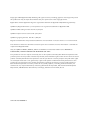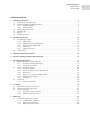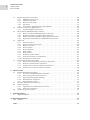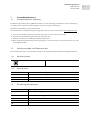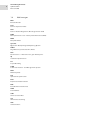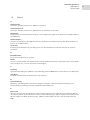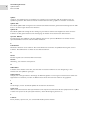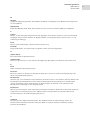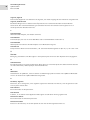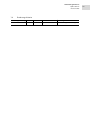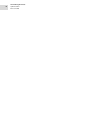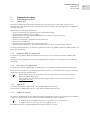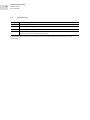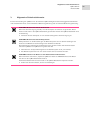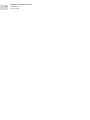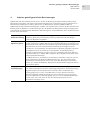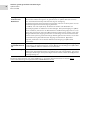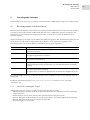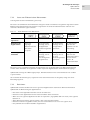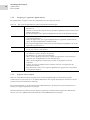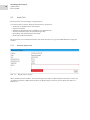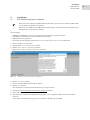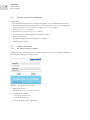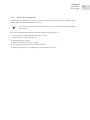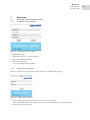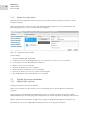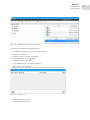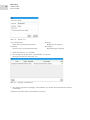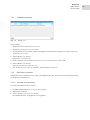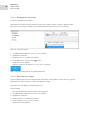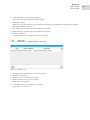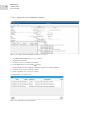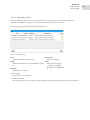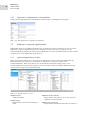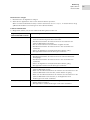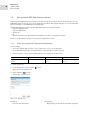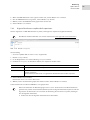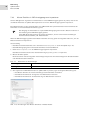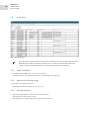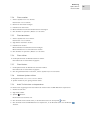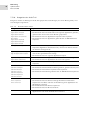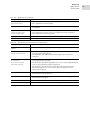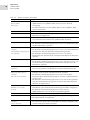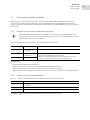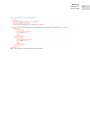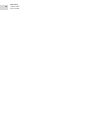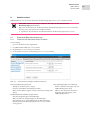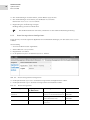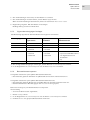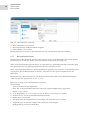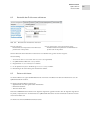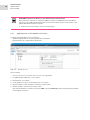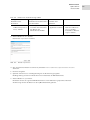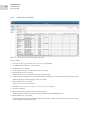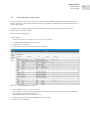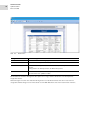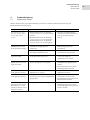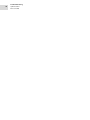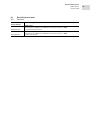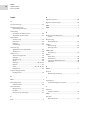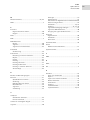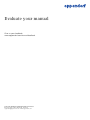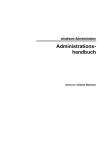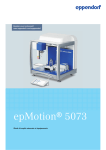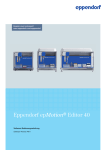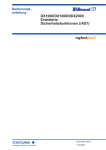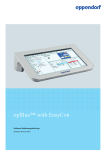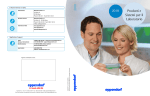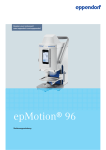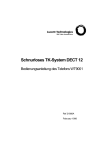Download epBlue GxP™
Transcript
™ienungsanleitung
DE)
Bedienungsanleitung
Register your instrument!
www.eppendorf.com/myeppendorf
epBlue GxP™
Software-Bedienungsanleitung
Software-Version 40.2
Copyright© 2014 Eppendorf AG, Hamburg. All rights reserved, including graphics and images. No part of
this publication may be reproduced without the prior permission of the copyright owner.
Eppendorf® and the Eppendorf logo are registered trademarks of Eppendorf AG, Hamburg, Germany.
epMotion®, Eppendorf Tubes ®, and epT.I.P.S.® are registered trademarks of Eppendorf AG.
epMotion VAC sealing foil U.S. Pat. No. 6,666,978
epMotion optical sensor U.S. Pat. No. 6,819,437
epMotion gripping tool U.S. Pat. No. 7,462,327
Registered trademarks and protected trademarks are not marked in all cases with ® or ™ in this manual.
The software of the device (firmware) contains open source software. License information is available on
request from Eppendorf AG.
Only for epMotion M5073, M5073c, 5075m and 5075mc: Limited Use Label License NOTICE TO
PURCHASER; LIMITED LICENSE FOR RESEARCH USE ONLY.
This product and its use may be covered by one or more patents owned by Gen-Probe Incorporated. The
purchase price for this product includes only limited, nontransferable rights under certain claims of certain
patents owned by Gen-Probe Incorporated to use this product for research purposes only. No other rights
are conveyed. Purchaser is not granted any rights under patents of Gen-Probe Incorporated to use this
product for any commercial use. Further information regarding purchasing a license under patents of
Gen-Probe Incorporated to use this product for any other purposes, including, without limitation, for
commercial use, may be obtained by contacting Gen-Probe Incorporated, Attn: Business Development
Department, 10210 Genetic Center Drive, San Diego, California 92121-4362, U.S.A.
5075 901.269-00/042013
Inhaltsverzeichnis
epBlue GxP™
Deutsch (DE)
Inhaltsverzeichnis
1
Anwendungshinweise . . . . . . . . . . . . . . . . . . . . . . . . . . . . . . . . . . . . . . . . . . . . . . . . . . . . . . . . . . . . . . 5
1.1
Anwendung dieser Anleitung . . . . . . . . . . . . . . . . . . . . . . . . . . . . . . . . . . . . . . . . . . . . . . . . . . . . 5
1.2
Gefahrensymbole und Gefahrenstufen . . . . . . . . . . . . . . . . . . . . . . . . . . . . . . . . . . . . . . . . . . . . . 5
1.2.1
Gefahrensymbole . . . . . . . . . . . . . . . . . . . . . . . . . . . . . . . . . . . . . . . . . . . . . . . . . . . . . . 5
1.2.2
Gefahrenstufen . . . . . . . . . . . . . . . . . . . . . . . . . . . . . . . . . . . . . . . . . . . . . . . . . . . . . . . . 5
1.3
Darstellungskonventionen. . . . . . . . . . . . . . . . . . . . . . . . . . . . . . . . . . . . . . . . . . . . . . . . . . . . . . . 5
1.4
Abkürzungen . . . . . . . . . . . . . . . . . . . . . . . . . . . . . . . . . . . . . . . . . . . . . . . . . . . . . . . . . . . . . . . . . 6
1.5
Glossar . . . . . . . . . . . . . . . . . . . . . . . . . . . . . . . . . . . . . . . . . . . . . . . . . . . . . . . . . . . . . . . . . . . . . 7
1.6
Änderungshistorie. . . . . . . . . . . . . . . . . . . . . . . . . . . . . . . . . . . . . . . . . . . . . . . . . . . . . . . . . . . . 11
2
Produktbeschreibung . . . . . . . . . . . . . . . . . . . . . . . . . . . . . . . . . . . . . . . . . . . . . . . . . . . . . . . . . . . . . .
2.1
Produkteigenschaften . . . . . . . . . . . . . . . . . . . . . . . . . . . . . . . . . . . . . . . . . . . . . . . . . . . . . . . . .
2.1.1
epBlue GxP . . . . . . . . . . . . . . . . . . . . . . . . . . . . . . . . . . . . . . . . . . . . . . . . . . . . . . . . . .
2.1.2
epMotion 5075 mit epBlue GxP . . . . . . . . . . . . . . . . . . . . . . . . . . . . . . . . . . . . . . . . . .
2.1.3
Umrüstsatz für epBlue GxP. . . . . . . . . . . . . . . . . . . . . . . . . . . . . . . . . . . . . . . . . . . . . .
2.1.4
epBlue ID. . . . . . . . . . . . . . . . . . . . . . . . . . . . . . . . . . . . . . . . . . . . . . . . . . . . . . . . . . . .
2.1.5
epBlue-Assistants . . . . . . . . . . . . . . . . . . . . . . . . . . . . . . . . . . . . . . . . . . . . . . . . . . . . .
2.2
Lieferumfang . . . . . . . . . . . . . . . . . . . . . . . . . . . . . . . . . . . . . . . . . . . . . . . . . . . . . . . . . . . . . . . .
3
Allgemeine Sicherheitshinweise . . . . . . . . . . . . . . . . . . . . . . . . . . . . . . . . . . . . . . . . . . . . . . . . . . . . . 15
4
Arbeiten gemäß gesetzlicher Bestimmungen . . . . . . . . . . . . . . . . . . . . . . . . . . . . . . . . . . . . . . . . . . 17
5
Grundlegende Konzepte . . . . . . . . . . . . . . . . . . . . . . . . . . . . . . . . . . . . . . . . . . . . . . . . . . . . . . . . . . .
5.1
Benutzergruppen und deren Rechte. . . . . . . . . . . . . . . . . . . . . . . . . . . . . . . . . . . . . . . . . . . . . .
5.1.1
Schutz vor unbefugtem Zugriff . . . . . . . . . . . . . . . . . . . . . . . . . . . . . . . . . . . . . . . . . . .
5.1.2
Regeln für Passwörter . . . . . . . . . . . . . . . . . . . . . . . . . . . . . . . . . . . . . . . . . . . . . . . . . .
5.2
Elektronische Dokumente . . . . . . . . . . . . . . . . . . . . . . . . . . . . . . . . . . . . . . . . . . . . . . . . . . . . . .
5.2.1
Digitale Signaturen . . . . . . . . . . . . . . . . . . . . . . . . . . . . . . . . . . . . . . . . . . . . . . . . . . . .
5.2.2
Status von Elektronischen Dokumenten . . . . . . . . . . . . . . . . . . . . . . . . . . . . . . . . . . . .
5.2.3
Revisionen . . . . . . . . . . . . . . . . . . . . . . . . . . . . . . . . . . . . . . . . . . . . . . . . . . . . . . . . . . .
5.2.4
Umgang mit signierten Applikationen . . . . . . . . . . . . . . . . . . . . . . . . . . . . . . . . . . . . .
5.2.5
Digitales Schlüsselpaar . . . . . . . . . . . . . . . . . . . . . . . . . . . . . . . . . . . . . . . . . . . . . . . . .
5.2.6
Zertifikate . . . . . . . . . . . . . . . . . . . . . . . . . . . . . . . . . . . . . . . . . . . . . . . . . . . . . . . . . . .
5.3
Audit Trail . . . . . . . . . . . . . . . . . . . . . . . . . . . . . . . . . . . . . . . . . . . . . . . . . . . . . . . . . . . . . . . . . .
5.3.1
Aktionen begründen . . . . . . . . . . . . . . . . . . . . . . . . . . . . . . . . . . . . . . . . . . . . . . . . . . .
19
19
19
20
20
20
21
21
22
22
23
24
24
6
Installation . . . . . . . . . . . . . . . . . . . . . . . . . . . . . . . . . . . . . . . . . . . . . . . . . . . . . . . . . . . . . . . . . . . . . .
6.1
GxP-Aktivierungslizenz anfordern . . . . . . . . . . . . . . . . . . . . . . . . . . . . . . . . . . . . . . . . . . . . . . .
6.2
Aktivierungslizenz importieren . . . . . . . . . . . . . . . . . . . . . . . . . . . . . . . . . . . . . . . . . . . . . . . . . .
6.3
System einrichten . . . . . . . . . . . . . . . . . . . . . . . . . . . . . . . . . . . . . . . . . . . . . . . . . . . . . . . . . . . .
6.3.1
Als Administrator anmelden . . . . . . . . . . . . . . . . . . . . . . . . . . . . . . . . . . . . . . . . . . . . .
6.3.2
epBlue GxP konfigurieren. . . . . . . . . . . . . . . . . . . . . . . . . . . . . . . . . . . . . . . . . . . . . . .
25
25
26
26
26
27
7
Bedienung . . . . . . . . . . . . . . . . . . . . . . . . . . . . . . . . . . . . . . . . . . . . . . . . . . . . . . . . . . . . . . . . . . . . . . .
7.1
Anmelden und Passwort ändern . . . . . . . . . . . . . . . . . . . . . . . . . . . . . . . . . . . . . . . . . . . . . . . . .
7.1.1
In epBlue GxP anmelden. . . . . . . . . . . . . . . . . . . . . . . . . . . . . . . . . . . . . . . . . . . . . . . .
7.1.2
epBlue GxP entsperren . . . . . . . . . . . . . . . . . . . . . . . . . . . . . . . . . . . . . . . . . . . . . . . . .
7.1.3
Eigenes Passwort ändern . . . . . . . . . . . . . . . . . . . . . . . . . . . . . . . . . . . . . . . . . . . . . . .
29
29
29
29
30
13
13
13
13
13
13
13
14
3
4
Inhaltsverzeichnis
epBlue GxP™
Deutsch (DE)
7.2
Digitale Signaturen verwenden. . . . . . . . . . . . . . . . . . . . . . . . . . . . . . . . . . . . . . . . . . . . . . . . . .
7.2.1
Applikationen signieren . . . . . . . . . . . . . . . . . . . . . . . . . . . . . . . . . . . . . . . . . . . . . . . .
7.2.2
Protokolle signieren . . . . . . . . . . . . . . . . . . . . . . . . . . . . . . . . . . . . . . . . . . . . . . . . . . .
7.2.3
Revisionen verwalten . . . . . . . . . . . . . . . . . . . . . . . . . . . . . . . . . . . . . . . . . . . . . . . . . .
7.2.4
Signaturen . . . . . . . . . . . . . . . . . . . . . . . . . . . . . . . . . . . . . . . . . . . . . . . . . . . . . . . . . . .
7.2.5
Signaturen in Applikationen und Protokollen . . . . . . . . . . . . . . . . . . . . . . . . . . . . . . . .
Labware in signierten Applikationen . . . . . . . . . . . . . . . . . . . . . . . . . . . . . . . . . . . . . . . . . . . . .
7.3.1
Signierte Applikationen ändern . . . . . . . . . . . . . . . . . . . . . . . . . . . . . . . . . . . . . . . . . .
Mit signierten PDF-Dokumenten arbeiten . . . . . . . . . . . . . . . . . . . . . . . . . . . . . . . . . . . . . . . . .
7.4.1
Daten als signierte PDF-Dokumente exportieren . . . . . . . . . . . . . . . . . . . . . . . . . . . . .
7.4.2
Digitale Zertifikate aus epBlue GxP exportieren . . . . . . . . . . . . . . . . . . . . . . . . . . . . .
7.4.3
Master-Zertifikat in PDF-Anzeigeprogramm importieren . . . . . . . . . . . . . . . . . . . . . .
7.4.4
Signaturen und Zertifikate in PDF-Dokumenten prüfen. . . . . . . . . . . . . . . . . . . . . . . .
Audit Trail . . . . . . . . . . . . . . . . . . . . . . . . . . . . . . . . . . . . . . . . . . . . . . . . . . . . . . . . . . . . . . . . . .
7.5.1
Audit Trail öffnen . . . . . . . . . . . . . . . . . . . . . . . . . . . . . . . . . . . . . . . . . . . . . . . . . . . . .
7.5.2
Details eines Eintrags zeigen . . . . . . . . . . . . . . . . . . . . . . . . . . . . . . . . . . . . . . . . . . . .
7.5.3
Einträge sortieren . . . . . . . . . . . . . . . . . . . . . . . . . . . . . . . . . . . . . . . . . . . . . . . . . . . . .
7.5.4
Filter erstellen . . . . . . . . . . . . . . . . . . . . . . . . . . . . . . . . . . . . . . . . . . . . . . . . . . . . . . . .
7.5.5
Filter bearbeiten . . . . . . . . . . . . . . . . . . . . . . . . . . . . . . . . . . . . . . . . . . . . . . . . . . . . . .
7.5.6
Filter wählen . . . . . . . . . . . . . . . . . . . . . . . . . . . . . . . . . . . . . . . . . . . . . . . . . . . . . . . . .
7.5.7
Filter löschen. . . . . . . . . . . . . . . . . . . . . . . . . . . . . . . . . . . . . . . . . . . . . . . . . . . . . . . . .
7.5.8
Sichtbare Spalten wählen . . . . . . . . . . . . . . . . . . . . . . . . . . . . . . . . . . . . . . . . . . . . . . .
7.5.9
Audit Trail drucken und exportieren. . . . . . . . . . . . . . . . . . . . . . . . . . . . . . . . . . . . . . .
7.5.10 Kategorien des Audit Trail . . . . . . . . . . . . . . . . . . . . . . . . . . . . . . . . . . . . . . . . . . . . . .
Prüfsummen erstellen und prüfen . . . . . . . . . . . . . . . . . . . . . . . . . . . . . . . . . . . . . . . . . . . . . . .
7.6.1
Dateien mit Prüfsummen importieren und prüfen . . . . . . . . . . . . . . . . . . . . . . . . . . . .
7.6.2
Dateien mit Prüfsummen exportieren. . . . . . . . . . . . . . . . . . . . . . . . . . . . . . . . . . . . . .
7.6.3
Prüfsummen in externer Software kontrollieren. . . . . . . . . . . . . . . . . . . . . . . . . . . . . .
7.6.4
Prüfsummen in externer Software erstellen . . . . . . . . . . . . . . . . . . . . . . . . . . . . . . . . .
30
30
33
33
35
38
38
38
40
40
41
42
43
44
44
44
44
45
45
45
45
45
45
46
49
49
49
50
50
8
Administration . . . . . . . . . . . . . . . . . . . . . . . . . . . . . . . . . . . . . . . . . . . . . . . . . . . . . . . . . . . . . . . . . . .
8.1
Erweiterte Benutzerverwaltung . . . . . . . . . . . . . . . . . . . . . . . . . . . . . . . . . . . . . . . . . . . . . . . . .
8.1.1
Sicherheit von Benutzerkonten einstellen . . . . . . . . . . . . . . . . . . . . . . . . . . . . . . . . . .
8.1.2
Autorisierungsschema konfigurieren . . . . . . . . . . . . . . . . . . . . . . . . . . . . . . . . . . . . . .
8.1.3
Signaturberechtigungen festlegen . . . . . . . . . . . . . . . . . . . . . . . . . . . . . . . . . . . . . . . .
8.1.4
Benutzerkonto entsperren. . . . . . . . . . . . . . . . . . . . . . . . . . . . . . . . . . . . . . . . . . . . . . .
8.1.5
Benutzerkonto löschen . . . . . . . . . . . . . . . . . . . . . . . . . . . . . . . . . . . . . . . . . . . . . . . . .
8.2
Kontrolle der Prüfsumme aktivieren . . . . . . . . . . . . . . . . . . . . . . . . . . . . . . . . . . . . . . . . . . . . . .
8.3
Daten archivieren . . . . . . . . . . . . . . . . . . . . . . . . . . . . . . . . . . . . . . . . . . . . . . . . . . . . . . . . . . . .
8.3.1
Applikationen und Protokolle archivieren. . . . . . . . . . . . . . . . . . . . . . . . . . . . . . . . . . .
8.3.2
Audit Trail archivieren. . . . . . . . . . . . . . . . . . . . . . . . . . . . . . . . . . . . . . . . . . . . . . . . . .
8.4
Systemkonfiguration prüfen . . . . . . . . . . . . . . . . . . . . . . . . . . . . . . . . . . . . . . . . . . . . . . . . . . . .
53
53
53
54
55
55
56
57
57
58
60
61
9
Problembehebung . . . . . . . . . . . . . . . . . . . . . . . . . . . . . . . . . . . . . . . . . . . . . . . . . . . . . . . . . . . . . . . . 63
9.1
Allgemeine Fehler . . . . . . . . . . . . . . . . . . . . . . . . . . . . . . . . . . . . . . . . . . . . . . . . . . . . . . . . . . . . 63
7.3
7.4
7.5
7.6
10 Bestellinformationen . . . . . . . . . . . . . . . . . . . . . . . . . . . . . . . . . . . . . . . . . . . . . . . . . . . . . . . . . . . . . . 65
10.1 Software . . . . . . . . . . . . . . . . . . . . . . . . . . . . . . . . . . . . . . . . . . . . . . . . . . . . . . . . . . . . . . . . . . . 65
Index . . . . . . . . . . . . . . . . . . . . . . . . . . . . . . . . . . . . . . . . . . . . . . . . . . . . . . . . . . . . . . . . . . . . . . . . . . . 66
Anwendungshinweise
epBlue GxP™
Deutsch (DE)
1
1.1
Anwendungshinweise
Anwendung dieser Anleitung
Die Bedienungsanleitung Ihrer epMotion besteht aus einer Anleitung zur Hardware und einer Anleitung
zur Software. Für optionale Software-Module existieren separate Anleitungen.
Die Bedienungsanleitung ist Teil des Produkts.
Die aktuelle Version der Bedienungsanleitung finden Sie auf unserer Internetseite www.eppendorf.com.
Lesen Sie die Bedienungsanleitung vollständig, bevor Sie die das Gerät verwenden.
Bewahren Sie die Bedienungsanleitung gut erreichbar auf.
Geben Sie das Gerät nur mit Bedienungsanleitung weiter.
Wenn die Bedienungsanleitung verloren gegangen ist, ersetzen Sie diese sofort. Wenden Sie sich dazu
an die Eppendorf AG.
1.2
Gefahrensymbole und Gefahrenstufen
Die Sicherheitshinweise in dieser Anleitung haben die folgenden Gefahrensymbole und Gefahrenstufen:
1.2.1
Gefahrensymbole
Sachschaden
1.2.2
Gefahrenstufen
GEFAHR
Wird zu schweren Verletzungen oder zum Tod führen.
WARNUNG
Kann zu schweren Verletzungen oder zum Tod führen.
VORSICHT
Kann zu leichten bis mittelschweren Verletzungen führen.
ACHTUNG
Kann zu Sachschäden führen.
1.3
Darstellungskonventionen
Darstellung
Bedeutung
1.
2.
Handlungen in vorgegebener Reihenfolge
Handlungen ohne vorgegebene Reihenfolge
•
Text
Liste
Display-Text oder Software-Text
Zusätzliche Informationen
5
6
Anwendungshinweise
epBlue GxP™
Deutsch (DE)
1.4
Abkürzungen
BCR
Barcode Reader
CSV
Comma Separated Value
CFR
Code of Federal Regulation (Bundesgesetz der USA)
DNA
Deoxyribonucleic acid – Desoxyribonukleinsäure (DNS)
DWP
Deepwell-Platte
epT.I.P.S.
eppendorf Totally Integrated Pipetting System
HEPA
High Efficiency Particulate Air (Filter)
GxP
Good Practice — Richtlinien für gute Arbeitspraxis
IQ
Installation Qualification
LH
Liquid Handling
LIMS
Labor-Informations- und Management-System
MTP
Mikrotestplatte
OQ
Operational Qualification
PCR
Polymerase-Kettenreaktion
PDF
Portable Document Format
TMX
ThermoMixer
USB
Universal Serial Bus
UV
Ultraviolette Strahlung
VAC
Vakuumeinheit
Anwendungshinweise
epBlue GxP™
Deutsch (DE)
1.5
Glossar
A
Administrator
Anwender, der Rechte besitzt, um epBlue zu verwalten.
Administrator Lab
Anwender, der Rechte besitzt, um Applikationen und Labware zu verwalten.
Applikation
Programm für eine bestimmte Anwendung. Zu einer Applikation gehören die Prozedur und die Bestückung
des Worktable.
Arbeitsvolumen
Volumen einer Labware. Die epMotion befüllt ein Gefäß bis zum Arbeitsvolumen. Das Arbeitsvolumen ist
kleiner als das Füllvolumen.
Audit Trail
Chronologische Aufzeichnung von Ereignissen, die den Datenbestand oder den Zustand des Systems
verändern.
B
Barcode Reader
Gerät, um einen Barcode zu scannen.
Befehl
Schritt in einer Prozedur. Für Befehle können unterschiedliche Parameter eingestellt werden. Jeder Befehl
löst eine Aktion aus, z. B. den Transport von Flüssigkeit.
C
CleanCap
Optionale Ausstattung der epMotion. Zum CleanCap gehören HEPA-Filter und mindestens eine UV-Lampe.
CSV-Datei
Textdatei zum Austauschen strukturierter Informationen.
D
Dosierwerkzeug
Werkzeug, das Flüssigkeiten aufnimmt und abgibt. Verfügbar sind Einkanal-Dosierwerkzeuge und
Achtkanal-Dosierwerkzeuge für unterschiedliche Volumenbereiche.
E
Entry-Liste
ID-Liste, die beim Start der Applikation einer Labware zugewiesen wird. Die ID-Liste enthält den Namen
der Labware, IDs für die Positionen der Labware und Beschreibungen. epBlue importiert und exportiert die
IDs der Labware mit Hilfe von Entry-Listen. epBlue verarbeitet Entry-Listen in den Formaten CSV und
XML.
7
8
Anwendungshinweise
epBlue GxP™
Deutsch (DE)
epBlue
Software, um Applikationen und Labware zu erstellen und zu verwalten. Mit der Software wird die
epMotion gesteuert. Die Software enthält eine Benutzerverwaltung. epBlue ist modular erweiterbar.
epBlue GxP
Das Modul epBlue GxP ermöglicht eine elektronische Dokumentation gemäß dem Bundesgesetz 21 CFR
Part 11 der Vereinigten Staaten von Amerika.
epBlue ID
Das Modul epBlue ID ermöglicht die Verfolgung von Proben während der Applikation. Dazu wird die
Labware mit IDs gekennzeichnet. Die Verfolgung der Proben wird automatisch dokumentiert.
epT.I.P.S. Motion
Pipettenspitzen der epMotion. Auf der epMotion können nur epT.I.P.S.® Motion verwendet werden.
epT.I.P.S.® Motion sind mit und ohne Filter erhältlich.
F
Füllvolumen
Maximales Volumen einer Labware. Bis zum Füllvolumen entnimmt die epMotion Flüssigkeit aus der
Labware. Das Füllvolumen ist höher als das Arbeitsvolumen.
G
Gefäß
Reaktionsgefäß oder einzelnes Well einer Platte.
Greifer
Werkzeug, dass Labware transportiert.
H
HEPA-Filter
Luftfilter. Der Luftfilter verhindert, dass Partikel wie Staub und Keime aus der Umgebung in den
Arbeitsraum der epMotion gelangen.
Höhenadapter
Adapter, für niedrige Labware. Um Wege des Werkzeughalters zu verringern und damit die Laufzeit der
Applikation zu verkürzen, werden die Höhenunterschiede zwischen der Labware ausgeglichen.
I
ID
Zeichenfolge, mit der das Modul epBlue ID die Labware identifiziert.
Input-Liste
ID-Liste mit Informationen über Quell-Labware. Die Input-Liste enthält die IDs der Quellpositionen. epBlue
erstellt eine Input-Liste für jede Quell-Labware, deren ID-Verfolgung aktiviert ist.
L
Labware
Racks, Platten, Spitzen usw., die auf dem Worktable platziert werden.
Anwendungshinweise
epBlue GxP™
Deutsch (DE)
M
MagSep
System aus Magnetfingermodul, ThermoMixer, PrepRack und Reagenzien zur Nukleinsäure-Präparation
mit der epMotion.
MultiCon PC
Eppendorf MultiCon™ PC. Über den Computer steuern Sie mit der Software epBlue Ihre epMotion.
P
Pattern
Muster, in dem Flüssigkeit aufgenommen und abgegeben wird. Pattern werden in einem Transferbefehl
festgelegt. Pattern werden definiert als Reguläre Pattern und Irreguläre Pattern. Pattern sind in x- und
y-Richtung unabhängig.
Platz
Bereich auf dem Worktable, auf dem Labware platziert wird.
Prozedur
Folge von Befehlen, die nacheinander ausgeführt werden. Teil einer Applikation.
Q
Quell-Labware
Rack oder Platte mit Quell-Positionen.
Quell-Position
Position in der Labware, aus der während der Applikation Flüssigkeit ausschließlich entnommen wird.
R
Rack
Halter für Gefäße oder Pipettenspitzen.
Reservoir
Reservoirs dienen zur Vorlage von Reagenzien. Reservoirs werden in ein ReservoirRack gehängt oder
direkt auf dem Worktable platziert.
Restvolumen
Volumen, das aus einem Gefäß nicht entnommen werden kann. Der in der Software definierte Abstand der
Pipettenspitze zum Gefäßboden und die definierte Eintauchtiefe der Pipettenspitze in die Flüssigkeit
müssen eingehalten werden. Deshalb kann die Pipettenspitze das Volumen nicht aufnehmen. Das
Restvolumen ist abhängig von der Gefäßgeometrie.
Result-Liste
ID-Liste mit Informationen über Ziel-Labware und Zwischen-Labware. Die Result-Liste enthält die IDs von
Zielpositionen und Zwischenpositionen. epBlue erstellt eine Result-Liste für jede Ziel-Labware und
Zwischen-Labware, deren ID-Verfolgung aktiviert ist.
S
SafeRack
Rack mit ep.T.I.P.S. Motion Pipettenspitzen. Das SafeRack besitzt eine Unterteilung, welche die
Kontamination benachbarter Spitzen verhindert. Wenn sie Spitzen mehrfach verwenden möchten,
benutzen Sie SafeRacks.
9
10
Anwendungshinweise
epBlue GxP™
Deutsch (DE)
Signatur, digitale
Technischer Begriff für eine elektronische Signatur, die mittels kryptografischer Verfahren ausgeübt wird.
Signatur, elektronische
Rechtlicher Begriff für ein elektronisches Äquivalent einer rechtlich bindenden handschriftlichen
Unterschrift. Die rechtliche Bedeutung verschiedener Formen von elektronischen Signaturen ist in
länderspezifischen Gesetzen definiert.
T
Thermoadapter
Wärmeleitender Adapter, der Platten aufnimmt.
Thermoblock
Thermoadapter, der fest mit einer PCR-Platte oder einem PCR-Gefäß verbunden ist.
Thermomodul
Wärmeplatte für Labware. Die Wärmeplatte ist im Worktable integriert.
Thermorack
Temperierbares Rack für kleinere Gefäße, z. B. Safe-Lock-Reaktionsgefäße für 0,5 mL, 1,5 mL oder 2 mL.
Ü
Überhub
Bewegung des Kolbens. Die Flüssigkeit in der Pipettenspitze wird nach dem Pipettierschritt abgegeben.
V
Vakuumeinheit
Die Vakuumeinheit saugt durch Unterdruck Flüssigkeit aus einer Filterplatte. Die Vakuumeinheit besteht
aus Vakuumkammer, Vakuumpumpe und Vakuumrahmen.
W
Worktable
Arbeitsfläche der epMotion, auf der Labware und Werkzeuge platziert werden. Der epMotion-Worktable
wird in der Software als epBlue-Worktable dargestellt.
Z
Zertifikat, digitales
Datensatz, der es ermöglicht, einer digitalen Signatur die Identität einer Person, einer Organisation oder
eines Systems zuzuordnen.
Ziel-Labware
Rack oder Platte mit Zielpositionen.
Ziel-Position
Labware, in die während der Applikation Flüssigkeit ausschließlich hinein gegeben wird
Zwischen-Labware
Rack oder Platte mit Zwischenpositionen.
Zwischen-Position
Position in der Labware, die sowohl Quelle als auch Ziel von Flüssigkeitstransfers ist.
Anwendungshinweise
epBlue GxP™
Deutsch (DE)
1.6
Änderungshistorie
Bedienungsanleitung
Version
Datum
Software-Version
Änderungen
5075 901.269
00
März 2014
epBlue 40.2
Neuerstellung der Anleitung
11
12
Anwendungshinweise
epBlue GxP™
Deutsch (DE)
Produktbeschreibung
epBlue GxP™
Deutsch (DE)
2
2.1
Produktbeschreibung
Produkteigenschaften
2.1.1
epBlue GxP
Die Software epBlue GxP unterstützt den Anwender beim Erzeugen und Verwalten elektronischer
Dokumentation. Die Software wurde entsprechend den Bestimmungen des Bundesgesetzes 21 CFR Part 11
der USA entwickelt.
epBlue GxP besitzt folgende Funktionen:
• Autorisierungsschema für Applikationen und Protokolle festlegen.
• Applikationen und Revisionen verwalten.
• Anwenderdaten als digital signierte PDF-Dokumente exportieren und archivieren.
• Benutzerkonten verwalten.
• Audit Trail automatisch und kontinuierlich aufzeichnen.
• Prüfsummen kontrollieren.
• Komponenten von Hardware und Software verifizieren.
• Optional epBlue ID: Labware, die mit einem Barcode markiert ist, durch ID-Listen verfolgen.
Sie können die Entwicklungs- und Änderungsdokumentationen für epMotion 5075 mit epBlue GxP bei der
Eppendorf AG einsehen.
2.1.2
epMotion 5075 mit epBlue GxP
Sie können die epMotion 5075 mit MultiCon PC zusammen mit der installierten Software epBlue GxP
bestellen.
Das System wird von Eppendorf validiert und dokumentiert ausgeliefert. Das System wird beim Kunden
aufgestellt.
2.1.3
Umrüstsatz für epBlue GxP
Sie können die Software epBlue GxP als Umrüstsatz zu einer epMotion 5075 mit MultiCon PC bestellen.
Der Umrüstsatz enthält keine gerätespezifische Dokumentation, z. B. Protokolle. Der Anwender ist für die
Validierung des Systems verantwortlich.
Um Ihr Gerät warten und zertifizieren zu lassen, stehen Ihnen die Serviceleistungen der
Eppendorf AG zur Verfügung.
Informationen über die Servicedienstleistungen erhalten Sie auf unserer Internetseite
www.eppendorf.com.
2.1.4
epBlue ID
Sie können die Software epBlue GxP mit dem Modul epBlue ID erweitern.
Informationen zu epBlue ID finden Sie in der Software-Bedienungsanleitung.
2.1.5
epBlue-Assistants
Sie können in epBlue GxP mit den epBlue-Assistants Applikationen erstellen. Um die Vorgaben von GxP zu
erfüllen, werden die Applikationen nicht innerhalb der epBlue-Assistants ausgeführt.
Applikationen von epBlue-Assistants mit der Funktion Save as speichern.
Applikationen im Application Editor von epBlue starten.
Mit epBlue-Assistants erstellte Applikationen haben den Status unsigned.
13
14
Produktbeschreibung
epBlue GxP™
Deutsch (DE)
2.2
Lieferumfang
Anzahl
Beschreibung
1
Software epBlue GxP
1
Installationsanleitung epBlue GxP
1
Bedienungsanleitung epBlue GxP
1
Dokumentationsordner
Ordner für Zertifikate und Dokumentationen
Informationen zum Lieferumfang des Gerätes und der Software epBlue GxP finden Sie auf dem
Lieferschein.
Allgemeine Sicherheitshinweise
epBlue GxP™
Deutsch (DE)
3
Allgemeine Sicherheitshinweise
Für die Verwendung der epMotion mit der Software epBlue GxP gelten bestimmungsgemäßer Gebrauch
und Sicherheitshinweise aus der Hardware-Bedienungsanleitung und der Software-Bedienungsanleitung.
ACHTUNG! Datenverlust durch Stromausfall.
Wenn die Stromversorgung ausfällt, wird der Computer unerwartet ausgeschaltet. Daten
können nicht mehr in die epBlue-Datenbank geschrieben werden. Die epBlue-Datenbank wird
unvollständig.
Schließen Sie den Computer an eine unterbrechungsfreie Stromversorgung an.
ACHTUNG! Datenverlust durch Manipulation.
Manipulationen an den Einstellungen des Betriebssystems und an den Einstellungen von
Software und Hardware beeinträchtigen den fehlerfreien Betrieb.
Die Aufzeichnung elektronischer Dokumente kann gestört werden. Die Kommunikation
zwischen epMotion und epBlue kann gestört werden.
Verändern Sie die Systemkonfiguration im Betriebssystem nicht, z. B. Treiber.
Das Betriebssystem darf nur vom autorisierten Service verändert werden.
ACHTUNG! Löschen von Daten aus der Datenbank beim Archivieren.
Wenn Sie Daten archivieren, exportiert epBlue die Daten als PDF-Dokumente. Die Daten
werden aus der epBlue-Datenbank entfernt.
Archivierten Daten können nicht wieder in die epBlue-Datenbank importiert werden.
Archivieren Sie keine Daten, die Sie noch benötigen.
15
16
Allgemeine Sicherheitshinweise
epBlue GxP™
Deutsch (DE)
Arbeiten gemäß gesetzlicher Bestimmungen
epBlue GxP™
Deutsch (DE)
4
Arbeiten gemäß gesetzlicher Bestimmungen
epBlue GxP stellt Ihnen Funktionen bereit, die Sie bei der Erstellung und Bereitstellung elektronischer
Dokumente unterstützen. Um weitere gesetzliche Anforderungen zur Anerkennung Ihrer elektronischen
Dokumente bei Behörden zu erfüllen, müssen Sie als Betreiber des Systems epMotion 5075 mit
epBlue GxP besondere Rahmenbedingungen schaffen und einhalten. Diese sind für das US-amerikanische
Bundesgesetz 21 CFR Part 11 für Einreichungen bei der US Food and Drug Administration im Folgenden
exemplarisch zusammengestellt. Gesetzliche Anforderungen für andere Behörden und in anderen Ländern
können davon abweichen.
Verpflichtung zur §11.10 (i). Personen, die epBlue GxP pflegen und nutzen, müssen eine geeignete
Anwenderschulung Ausbildung, Erfahrung und Schulung aufweisen. Entsprechende Schulungen
werden von Eppendorf angeboten.
Verbindlichkeit der §11.10 (j). Sie sind verpflichtet, schriftlich festgelegte Regeln für den Umgang mit
digitalen Signatur digitalen Signaturen in epBlue GxP und deren rechtliche Bindung zu etablieren und
einzuhalten. Es wird empfohlen, die Verpflichtung zur Einhaltung dieser Regeln von
jedem Benutzer mit einer handschriftlichen Unterschrift bestätigen zu lassen.
§11.50 (a). Sie sind verpflichtet, die Identität der zur Ausübung digitaler Signaturen
berechtigten Personen zu prüfen. Es wird empfohlen, die Identitätsprüfung
schriftlich zu dokumentieren und den echten Vor- und Nachnamen beim Anlegen
eines Benutzerkontos in epBlue GxP einzugeben. Diese Angaben erscheinen in den
elektronischen Dokumenenten.
§11.100 (c) Personen, die elektronische Signaturen verwenden, sollen vor oder zur
Zeit ihrer Benutzung der Behörde (FDA) bescheinigen, dass die elektronischen
Unterschriften in ihrem System, die am oder nach dem 20. August 1997 benutzt
wurden, als rechtlich verbindliches Äquivalent zu herkömmlich handgeschriebenen
Unterschriften gelten.
Umgang mit
Systemzugängen
§11.200 (a)(3). Sie müssen sicherstellen, dass eine elektronische Signatur nicht von
einer anderen Einzelperson als dem rechtmäßigen Eigentümer des Systemzugangs
ausgeübt werden kann. Bei Verlust von Passwörtern kann ein Benutzer der
Benutzergruppe Administrator einem Benutzer ein neues Passwort zuweisen.
Eppendorf empfiehlt schriftlich festzulegen, dass bei Änderung eines Passworts
durch einen Benutzer der Benutzergruppe Administrator der betreffende Benutzer
anwesend sein muss und sofort ein nur ihm bekanntes Passwort für sein
Benutzerkonto festlegen muss.
17
18
Arbeiten gemäß gesetzlicher Bestimmungen
epBlue GxP™
Deutsch (DE)
Verfügbarkeit
elektronischer
Dokumente
§11.10 (c). Sie sind verpflichtet, den ordnungsgemäßen Zugriff auf die Dokumente
während der Aufbewahrungsfrist zu gewährleisten. In epBlue GxP stehen Ihnen
dazu die Funktionen Backup und Archivierung zur Verfügung.
Um Datenverlust durch Stromausfall zu vermeiden, müssen Sie das System an einer
unterbrechungsfreien Stromversorgung betreiben.
§11.300 (c). Sie sind verpflichtet, Verfahren bei Verlust oder Diebstahl von
Systemzugangsdaten zu etablieren und zu befolgen. Um Systemzugänge in epBlue
GxP zu verwalten, müssen Sie ein Benutzerkonto der Benutzergruppe Administrator
haben. Das System kann nicht ohne Neuinstallation administriert werden, wenn kein
gültiger Administrator-Zugang vorhanden ist (z.B infolge von Passwortverlust oder
automatischer Sperrung nach mehrmaliger Fehleingabe des Passworts). Sie sind für
die Gewährleistung des Administrator-Zugangs verantwortlich. Eppendorf
empfiehlt, mindestens einen zweiten Administrator-Zugang in epBlue GxP
einzurichten.
Umgang mit der
§11.10 (k). Sie sind verpflichtet, eine Regelung über die Verteilung, den Zugang und
Systemdokumentat die Benutzung der Dokumentationen für den Betrieb und die Pflege von epBlue GxP
ion
und der epMotion 5075 zu etablieren und einzuhalten.
Systemwartung
§11.10 (h) und §11.300 (e). Sie sind verpflichtet, die ordnungsgemäße und sichere
Funktion der Systemkomponenten zu gewährleisten und sicherzustellen, dass keine
unbefugten Änderungen am System vorgenommen wurden. Hierzu bietet Eppendorf
Wartungsverträge an.
Die Paragraphen beziehen sich auf 21 CFR Part 11. Sie finden den Gesetztestext im Internet http://
www.accessdata.fda.gov/scripts/cdrh/cfdocs/cfCFR/CFRSearch.cfm.
Grundlegende Konzepte
epBlue GxP™
Deutsch (DE)
5
Grundlegende Konzepte
In diesem Kapitel erfahren Sie, wie elektronische Dokumente in epBlue GxP erzeugt und verwaltet werden.
5.1
Benutzergruppen und deren Rechte
Beim Arbeiten mit Elektronischen Dokumenten müssen sämtliche Manipulationen jederzeit und eindeutig
einer Person zugeordnet werden. epBlue GxP stellt dies sicher. epBlue GxP speichert die Signatur des
Anwenders, der ein elektronisches Dokument verändert, im Audit Trail und bei der Erstellung einer
digitalen Signatur.
Um die Anwender zu verwalten, besitzt epBlue GxP 5 Benutzergruppen. Mit den Benutzergruppen können
Sie die Rechte von Anwendern entsprechend deren Rollen in Ihrer Organisation festlegen. Jede
Benutzergruppe besitzt spezielle Rechte zu Ausführung von digitaler Signaturen.
Benutzergruppe
Beispiel für Rechte der Benutzergruppen
Guest
Labormitarbeiter, der freigegebene Applikationen ausführt, aber keine
Applikationen erstellt.
User Level 1
Labormitarbeiter, der elektronische Dokumente erstellt ("create") und
freigegebene Applikationen ausführt.
User Level 2
Labormitarbeiter, der für die Prüfung und Validierung ("review") elektronischer
Dokumente verantwortlich ist.
Administrator Lab
Labormanager, der für die Freigabe ("authorize") und das Austauschen
elektronischer Dokumente verantwortlich ist, sowie Benutzerkonten und Daten
verwaltet.
Administrator
Administrator des Systems, der Gerät und Software pflegt, die epBlue-Datenbank
sichert und das Systems verwaltet.
Der Administrator erstellt keine Applikationen und führt keine Applikationen aus.
Eine detaillierte Beschreibung der Benutzergruppen und ihrer Rechte finden Sie innerhalb der Software
epBlue GxP.
Die Rechte der Benutzergruppen Guest, User Level 1, User Level 2 und Administrator Lab bauen
aufeinander auf.
5.1.1
Schutz vor unbefugtem Zugriff
epBlue GxP sichert den Zugang zu epBlue GxP durch folgende Funktionen:
• epBlue GxP-Fenster sperren, wenn der angemeldete Anwender eine definierte Zeit keine Aktivitäten
vorgenommen hat.
• Benutzerkonten sperren, wenn das Passwort mehrfach falsch eingegeben wurde.
• Optional: Gültigkeit von Benutzerkonten zeitlich einschränken, siehe Software-Bedienungsanleitung.
• Optional: Gültigkeit von Passwörtern zeitlich einschränken.
• Komplexe Regeln für Passwörter.
19
20
Grundlegende Konzepte
epBlue GxP™
Deutsch (DE)
5.1.2
Regeln für Passwörter
Für Passwörter gelten folgende Regeln:
• Länge mindestens sechs Zeichen.
• Mindestens ein Großbuchstabe.
• Mindestens ein Kleinbuchstabe.
• Mindestens eine Ziffer.
• Mindestens ein Sonderzeichen.
5.2
Elektronische Dokumente
Elektronische Dokumente sind Daten, die eine digitale Signatur besitzen.
Folgende Daten können als Elektronische Dokumente gespeichert werden:
• Applikationen
• Protokolle von Applikationen mit dem Status authorized
epBlue GxP speichert Elektronische Dokumente und Signaturen in der epBlue-Datenbank. Elektronische
Dokumente können nicht aus epBlue GxP gelöscht werden. Elektronische Dokumente können archiviert
werden.
5.2.1
Digitale Signaturen
epBlue GxP erzeugt digitale Signaturen nach dem standardisierten Verfahren Digital Signature Algorithm
(DSA).
Wenn Elektronische Dokumente verwendet werden, prüft epBlue GxP, ob die Signaturen gültig sind. Wenn
ein signiertes Dokument verändert wurde, wird dessen Signatur ungültig. epBlue GxP zeigt eine
Fehlermeldung.
Um ein Dokument zu signieren, müssen Sie Ihren Namen und Ihr Passwort eingeben.
Grundlegende Konzepte
epBlue GxP™
Deutsch (DE)
5.2.2
Status von Elektronischen Dokumenten
Jede Signatur besitzt eine Bedeutung (Meaning).
Der Status eines Elektronischen Dokuments hängt von Status und Zahl der vergebenen Signaturen ab. Ein
Elektronisches Dokument besitzt maximal 3 Signaturen mit unterschiedlichem Status und kann von
maximal 3 Anwendern signiert werden.
Tab. 5-1:
Status Elektronischer Dokumente
Status:
Zahl der
Signaturen
keine
1
2
1, 2 oder 3
Bedeutung für
Applikationen
Jedes neu
angelegte
Dokument besitzt
den Status
unsigned.
Der Signierende
bestätigt, dass er
die Applikation
erstellt und getestet
hat.
Der Signierende
bestätigt, dass er
die Applikation
geprüft hat.
Der Signierende
autorisiert die
Applikation für die
Verwendung.
Der Signierende
bestätigt, dass er
den Lauf
vorschriftsgemäß
ausgeführt hat.
Der Signierende
bestätigt, dass er
den Lauf
vorschriftsgemäßen
geprüft hat.
Der Signierende
autorisiert das
Protokoll und damit
den Lauf. Damit
gibt er z. B.
bearbeitete Proben
frei.
Bedeutung für
Protokolle
Der Administrator legt Zahl und Status der Signaturen fest, für die Freigabe eines Dokuments benötigt
werden. Zahl und Status der Signaturen werden separat für Applikationen und Protokolle festgelegt.
epBlue GxP erzwingt das "Mehraugenprinzip". Ein Dokument kann von einem Anwender nur ein Mal
signiert werden.
Ob ein Anwender berechtigt ist, Signaturen eines bestimmten Status zu vergeben, hängt von seiner
Benutzergruppe ab.
5.2.3
Revisionen
epBlue GxP verwaltet die Revisionen von signierten Applikationen automatisch. Damit dokumentiert
epBlue GxP die Entwicklung der Applikationen.
• Der Status einer Applikation bezieht sich auf eine Revision.
• Revisionen einer Applikation können unterschiedliche Status aufweisen.
• Wenn Sie eine signierte Applikation ändern und speichern, legt epBlue GxP eine neue, nicht signierte
Revision an.
• Ältere Revisionen können gelesen werden, aber nicht verändert werden.
• Revisionen können ausgeführt werden, bis eine neuere Revision als authorized signiert wird.
• Für jede Revision werden Protokolle aufgezeichnet.
21
22
Grundlegende Konzepte
epBlue GxP™
Deutsch (DE)
5.2.4
Umgang mit signierten Applikationen
Eine Applikation ist signiert, wenn die aktuelle Revision eine Signatur besitzt.
Tab. 5-2:
Für signierte Applikationen gelten folgende Einschränkungen:
Editieren
• Wenn Sie die Applikation editieren und speichern, legt epBlue GxP eine neue
Revision an.
• Um dies zu vermeiden, können Sie die geänderte Applikation unter einem neuen
Namen abspeichern.
• Die Eigenschaften einer signierten Applikation können nicht verändert werden.
Labware
• epBlue GxP speichert eine Kopie der verwendeten Labware zusammen mit der
signierten Applikation.
• Damit wird gesichert, dass signierte Applikationen ausgeführt werden können,
wenn die Labware-Bibliothek verändert wurde.
• Eine signierte Applikation wird immer mit der Labware durchgeführt, die in der
Applikation gespeichert ist.
Ausführen
• Wenn eine Applikation ausgeführt wird, kann der Anwender die voreingestellten
Levelsensor Options nicht ändern.
Verwaltung
• Die Applikation kann nicht gelöscht werden. Um die Applikation aus dem System
zu entfernen, müssen Sie diese archivieren.
• Die Funktion Cut steht nicht zur Verfügung.
• Wenn Sie die Applikation kopieren, werden die Signaturen nicht mit kopiert.
Signieren Sie die Applikationen nach dem Kopieren.
• Wenn Sie die Applikation exportieren, werden die Signaturen nicht mit
exportiert.
• Ordner, die signierte Applikationen enthalten, können nicht gelöscht oder
umbenannt werden.
• Benutzerkonten, unter denen signierte Applikationen gespeichert sind, können
nicht gelöscht werden.
5.2.5
Digitales Schlüsselpaar
Wenn ein neues Benutzerkonto angelegt wird, berechnet epBlue GxP ein individuelles digitales
Schlüsselpaar und speichert es in der epBlue-Datenbank. Das digitale Schlüsselpaar besteht aus einem
privaten und einem öffentlichen Schlüssel.
Der private Schlüssel ist mit dem Passwort des Benutzerkontos geschützt. Der private Schlüssel wird
benutzt, um digitale Signaturen zu erzeugen.
Mit dem öffentlichen Schlüssel werden digitale Signaturen von Dokumenten geprüft. Die Dokumente
können sich in der epBlue-Datenbank befinden und als PDF-Dokument vorliegen.
Grundlegende Konzepte
epBlue GxP™
Deutsch (DE)
5.2.6
Zertifikate
Mit einer Systemsignatur kann nachgewiesen werden, dass ein PDF-Dokument von epBlue GxP erzeugt
wurde (Authentizität) und nach dem Exportieren nicht verändert wurde.
Die Systemsignatur gilt für ein epBlue-System. Die Systemsignatur ist für alle PDF-Dokumente identisch,
die von diesem epBlue-System stammen.
Sobald ein elektronisches Dokument in epBlue GxP geöffnet wird, wird die digitale Signatur überprüft. Um
die Gültigkeit der Signaturen in PDF-Dokumenten zu prüfen, exportieren Sie die öffentlichen Schlüssel
zusammen mit den Informationen über den Anwender als PKCS#7 Zertifikate (.cer-Dateien) aus epBlue.
Mit exportierten Zertifikaten können Sie erzeugte PDF-Dokumenten und darin enthaltenen Signaturen
prüfen.
Tab. 5-3:
Prüfungen von PDF-Dokumenten und darin enthaltenen Signaturen
Zertifikat
Beschreibung
Benutzerzertifikat
Gültigkeit der digitalen Signatur des Anwenders prüfen, der das Dokument aus
epBlue GxP exportiert hat.
Nachweis, dass das Dokument von einer bestimmten Person exportiert nicht
verfälscht wurde.
Systemzertifikat
Gültigkeit der digitalen Signatur des epBlue-Systems prüfen, mit dem das Dokument
erzeugt wurde.
Nachweis, dass das Dokument mit einem bestimmten epBlue-System exportiert
wurde.
Master-Zertifikat
Gültigkeit der Benutzerzertifikate und Systemzertifikate prüfen, mit denen das
Dokument überprüft wird.
Nachweis, dass die digitalen Signaturen von epBlue GxP erzeugt wurden.
Das Master-Zertifikat ist das Stammzertifikat der Systemzertifikate und der
Benutzerzertifikate.
23
24
Grundlegende Konzepte
epBlue GxP™
Deutsch (DE)
5.3
Audit Trail
Der Audit Trail wird chronologisch aufgezeichnet.
In einem Audit Trail werden folgende Informationen gespeichert:
• Änderung von Applikationen und Labware
• Signatur von Daten
• Ausführung, Unterbrechung und Abbruch von Applikationen
• Zustand und Änderungen der Systemkonfiguration
• Anmeldung und Abmeldung der Anwender
• Änderung von Benutzerkonten
Der Audit Trail ist Teil der Dokumentation. Der Audit Trail kann als signiertes PDF-Dokument exportiert
werden.
5.3.1
Aktionen begründen
Abb. 5-1: Begründung eintragen
Abb. 5-1: Begründung eintragen
Wenn Sie Aktionen durchführen, die Systemkonfiguration oder den Datenbestand verändern, müssen Sie
die Aktion begründen. epBlue GxP speichert die Begründung zusammen mit den Daten der Aktion im
Audit Trail.
Installation
epBlue GxP™
Deutsch (DE)
6
6.1
Installation
GxP-Aktivierungslizenz anfordern
Wenn Sie einen Aufrüstsatz epBlue GxP bestellt haben, müssen Sie die Software epBlue GxP
mit der Aktivierungslizenz freischalten.
Wenn Sie eine epMotion mit epBlue GxP bestellt haben, wurde die Aktivierungslizenz bereits
bei Eppendorf in die Software geladen.
Voraussetzung
•
•
•
•
epMotion und MultiCon sind von einem autorisierten Techniker installiert worden.
Ein USB-Speichermedium ist mit dem MultiCon verbunden.
epBlue GxP wurde gestartet.
Ein Anwender der Benutzergruppen Administrator oder Administrator Lab ist angemeldet.
1. Auf das Symbol Setting klicken.
2. Registerkarte License Management wählen.
3. Button Show computer information drücken.
Das Fenster Computer Identity Information erscheint.
Abb. 6-1: Fenster Computer Identity Information
Abb. 6-1: Fenster Computer Identity Information
4. Button Save to file drücken.
5. Ordner auf dem USB-Speichermedium wählen.
6. Button Save drücken.
Eine Textdatei mit der Computeridentifizierung wird gespeichert.
7. Internetseite www.eppendorf.com/software-licensing aufrufen.
8. Auf der Internetseite registrieren.
9. Den Inhalt der Textdatei vom USB-Speichermedium in das vorgesehene Feld auf der Internetseite
kopieren.
Sie erhalten die GxP-Aktivierungslizenz innerhalb von 48 Stunden per E-Mail.
25
26
Installation
epBlue GxP™
Deutsch (DE)
6.2
Aktivierungslizenz importieren
Voraussetzung
• Das USB-Speichermedium mit der Aktivierungslizenz ist mit dem MultiCon verbunden.
• Ein Anwender der Benutzergruppen Administrator oder Administrator Lab ist angemeldet.
• Die Registerkarte License Management im Bereich Settings ist geöffnet.
1. Button Open license file drücken.
2. Das Fenster Open Eppendorf License erscheint.
3. Aktivierungslizenz auf dem USB-Speichermedium wählen.
4. Button Open drücken.
Die Aktivierungslizenz wird in die Software eingefügt.
5. epBlue GxP neu starten.
6.3
System einrichten
6.3.1
Als Administrator anmelden
In epBlue GxP ist ein Benutzerkonto der Benutzergruppe Administrator installiert. Mit diesem
Benutzerkonto richten Sie die Software ein.
Abb. 6-2: Fenster Welcome to epBlue
Abb. 6-2: Fenster Welcome to epBlue
1. epBlue GxP starten.
Das Fenster Welcome to epBlue erscheint.
2. In epBlue GxP anmelden:
• Username: Administrator
• Password:Admin123!
Sie sind als Administrator angemeldet.
Installation
epBlue GxP™
Deutsch (DE)
6.3.2
epBlue GxP konfigurieren
Um Prozesse und Strukturen des Labors entsprechend den Anforderungen für GxP abzubilden, besitzt
epBlue GxP eine erweiterte Benutzerverwaltung.
Nur ein Anwender der Benutzergruppe Administrator hat die Berechtigung epBlue GxP zu
konfigurieren.
Bevor Sie mit epBlue GxP arbeiten, nehmen Sie folgende Einstellungen vor:
Passwort für das Benutzerkonto Administrator ändern.
Neues Passwort sicher aufbewahren.
Benutzerkonten einrichten.
Sicherheit für Benutzerkonten einstellen.
Signaturberechtigung für Benutzerkonten einstellen.
Autorisierungsschema von Applikationen und Protokollen einstellen.
27
28
Installation
epBlue GxP™
Deutsch (DE)
Bedienung
epBlue GxP™
Deutsch (DE)
7
7.1
Bedienung
Anmelden und Passwort ändern
7.1.1
In epBlue GxP anmelden
Abb. 7-1: Fenster Welcome to epBlue
Abb. 7-1: Fenster Welcome to epBlue
1. epBlue GxP starten.
Das Fenster Welcome to epBlue erscheint.
2. Name und Passwort eintragen.
3. Button Login drücken.
Sie sind in epBlue GxP angemeldet.
7.1.2
epBlue GxP entsperren
Wenn Sie eine definierte Zeit keine Eingaben machen, wird epBlue GxP gesperrt.
Abb. 7-2: epBlue GxP entsperren
Abb. 7-2: epBlue GxP entsperren
Passwort des angemeldeten Anwenders im Fenster Unlock eingeben.
Wenn Sie beim Entsperren von epBlue GxP das Passwort mehrfach falsch eingeben, wird das
Benutzerkonto nicht gesperrt.
29
30
Bedienung
epBlue GxP™
Deutsch (DE)
7.1.3
Eigenes Passwort ändern
Wenn Ihr Passwort abgelaufen ist oder Sie Ihr Passwort ändern möchten, können Sie selbst ein neues
Passwort vergeben.
Wenn Sie Ihr Passwort vergessen haben oder Ihr Benutzerkonto gesperrt ist, muss ein Anwender der
Benutzergruppe Administrator ein neues Passwort vergeben.
Abb. 7-3: Eigenes Passwort ändern
Abb. 7-3: Eigenes Passwort ändern
Voraussetzung
• Sie sind in epBlue GxP angemeldet.
1. Im Bereich Settings auf die Registerkarte Account Management > Edit own account klicken.
2. In der Spalte Users das Benutzerkonto markieren.
3. Button Change Password drücken.
4. Passwort im Feld Old Password eingeben.
5. Neues Passwort im Feld New Password eingeben.
6. Passwort im Feld Confirm Password noch einmal eingeben.
7. Um die Eingaben zu speichern, Button Submit drücken.
7.2
Digitale Signaturen verwenden
7.2.1
Applikationen signieren
Signaturen beziehen sich auf eine Revision.
Wenn sich eine Revision nicht im Status authorized befindet, können Sie die Revision nachträglich
signieren.
Jede Signatur hat eine Bedeutung. Eine Bedeutung kann nur ein Mal pro Revision vergeben werden.
Welche Bedeutungen zur Verfügung stehen hängt davon ab, welche Signaturen die Revision schon besitzt.
Welche Signaturen der Anwender vergeben kann, hängt von der Benutzergruppe des Anwenders ab.
Ein Anwender, der nicht in epBlue GxP angemeldet ist, kann eine Signatur ausführen.
Bedienung
epBlue GxP™
Deutsch (DE)
Abb. 7-4: Applikationen im Application Editor
Abb. 7-4: Applikationen im Application Editor
Signieren Sie eine Revision folgendermaßen:
1. In epBlue GxP den Bereich Application Editor öffnen.
2. Applikation markieren.
3. Im Bereich Revision die Revision wählen.
4. In der Menüleiste auf das
klicken.
Die Applikation wird geöffnet.
5. In der Menüleiste auf das Symbol
klicken.
Das Fenster Sign öffnet sich.
Wenn die Revision Signaturen besitzt, erscheinen die Signaturen im Fenster Sign.
Abb. 7-5: Fenster Sign
Abb. 7-5: Fenster Sign
6. Auf den Button Sign klicken.
Das Fenster Sign öffnet sich.
31
32
Bedienung
epBlue GxP™
Deutsch (DE)
Abb. 7-6: Fenster Sign
Abb. 7-6: Fenster Sign
User Identification
Name des signierenden Anwenders
Meaning
Bedeutung der Signatur
Password
Passwort des signierenden Anwenders
Description
Beschreibung der Signatur
7. Felder des Fensters Sign ausfüllen.
8. Um die Signatur zu speichern, auf den Button Sign klicken.
Die Signatur erscheint im Fenster Sign.
Abb. 7-7: Signatur einer Revision
Abb. 7-7: Signatur einer Revision
9. Um weitere Signaturen einzufügen, auf den Button Sign klicken. Die beschriebenen Schritte
wiederholen.
10. Fenster schließen. Dazu auf den Button OK klicken.
Bedienung
epBlue GxP™
Deutsch (DE)
7.2.2
Protokolle signieren
Abb. 7-8: Fenster Sign
Abb. 7-8: Fenster Sign
Voraussetzung
• Die Revision besitzt den Status authorized.
1. Applikation mit Status authorized starten.
Die Applikation wird ausgeführt. Wenn die Applikation beendet oder abgebrochen wurde, öffnet sich
das Fenster Sign Logfile.
2. Auf den Button Sign klicken.
Das Fenster Sign öffnet sich.
3. Felder ausfüllen, wie im Kapitel Applikationen signieren beschrieben, (siehe S. 30).
4. Auf den Button Sign klicken.
Die Signatur erscheint im Fenster Sign.
5. Um das Fenster Sign Logfile zu schließen, auf den Button OK drücken.
7.2.3
Revisionen verwalten
epBlue GxP besitzt eine Revisionsverwaltung für Applikationen. Mit den Revisionen wird die Entwicklung
der Applikation dokumentiert.
7.2.3.1 Aktuelle Revision öffnen
Sie können aktuelle Revisionen ändern.
1. In epBlue GxP den Bereich Application Editor öffnen.
2. Applikation markieren.
3. Auf das Symbol Open application klicken
Die aktuelle Revision der Applikation wird geöffnet.
33
34
Bedienung
epBlue GxP™
Deutsch (DE)
7.2.3.2 Beliebige Revision öffnen
Sie können jede Revisionen öffnen.
Ältere Revisionen können nicht verändert werden und werden im Status read-only geöffnet. Ältere
Revisionen sind solange ausführbar, bis die aktuelle Revision den Status authorized besitzt.
Abb. 7-9: Revision öffnen
Abb. 7-9: Revision öffnen
1. In epBlue GxP den Bereich Application Editor öffnen.
2. Applikation markieren.
3. Im Bereich Revision die Revision wählen.
4. In der Menüleiste auf das Symbol
klicken.
Die Revision wird geöffnet.
Revision werden in der Spalte Open Applications angezeigt.
Abb. 7-10: Informationen über die geöffnete Revision
Abb. 7-10: Informationen über die geöffnete Revision
7.2.3.3 Neue Revision anlegen
Signierte Applikationen sind schreibgeschützt und können nicht geändert werden. Um eine signierte
Applikation zu ändern, müssen sie eine neue Revision anlegen.
Legen Sie eine neue Revision folgendermaßen an:
Voraussetzung
• Die aktuelle Revision besitzt mindestens eine Signatur.
1. In epBlue GxP den Bereich Application Editor öffnen.
2. Applikation markieren.
3. Im Bereich Revision die Revision wählen.
4. Auf das Symbol Open application klicken.
Die Revision wird geöffnet.
Bedienung
epBlue GxP™
Deutsch (DE)
5. In der Menüleiste auf das Symbol
klicken.
Eine neue nicht signierte Revision wird angelegt.
6. Applikation ändern.
Wenn Sie eine signierte Revision geändert haben, können Labware-Konflikte auftreten (siehe Signierte
Applikationen ändern auf S. 38).
7. Um die Revision zu speichern, auf den Button Save klicken.
8. Begründung für die Änderungen der Applikation eingeben.
9. Button OK drücken.
Sie haben eine neue, nicht signierte Revision angelegt.
7.2.4
Signaturen
7.2.4.1 Signaturen von Applikationen anzeigen
Abb. 7-11: Fenster Sign
Abb. 7-11: Fenster Sign
1. In epBlue GxP den Bereich Application Editor öffnen.
2. Applikation markieren.
3. Im Bereich Revision die Revision wählen.
4. Auf das Symbol Open application klicken.
Die Revision wird geöffnet.
5. In der Menüleiste auf das Symbol Sign klicken.
Das Fenster Sign öffnet sich.
35
36
Bedienung
epBlue GxP™
Deutsch (DE)
7.2.4.2 Signaturen von Protokollen anzeigen
Abb. 7-12: Gespeicherte Protokolle im Fenster LogViewer
Abb. 7-12: Gespeicherte Protokolle im Fenster LogViewer
1. In epBlue GxP den Bereich Log Viewer öffnen.
2. Applikation markieren.
3. Im Bereich Revision die Revision wählen.
4. In der Menüleiste auf das Symbol
klicken.
Die Protokolle, die zur gewählten Applikation gehören, werden geöffnet.
5. Im Bereich Stored logs Protokoll wählen.
6. Auf das Symbol Show signatures klicken.
7. Das Fenster Sign öffnet sich.
Abb. 7-13: Signaturen eines Protokolls
Abb. 7-13: Signaturen eines Protokolls
Bedienung
epBlue GxP™
Deutsch (DE)
7.2.4.3 Signaturen prüfen
Wenn eine Signatur gültig ist, wurde das Dokument nach dem Signieren nicht verändert. Wenn die
Signatur einer Applikation gültig ist, wurde die verwendete Labware nicht verändert.
Eine ungültige Signatur deutet auf eine Manipulation hin.
Abb. 7-14: Fenster Sign
Abb. 7-14: Fenster Sign
Date
Datum und Uhrzeit des Signierens.
Description
Status der Signatur.
Name
Valid
Name des Anwenders, der das Dokument signiert
Gültigkeit der Signatur:
hat.
Signatur ist GÜLTIG.
Signatur ist UNGÜLTIG.
Meaning
Bedeutung der Signatur.
Voraussetzung
• Das Fenster Sign ist geöffnet.
Signaturen prüfen.
Jede Zeile entspricht einer Signatur. Wenn das Dokument keine Signaturen besitzt, ist das Fenster leer.
37
38
Bedienung
epBlue GxP™
Deutsch (DE)
7.2.5
Signaturen in Applikationen und Protokollen
Ausdrucke von Applikationen und Protokollen enthalten Status und Gültigkeit der Signatur.
Abb. 7-15: Informationen zur Signatur im Ausdruck
Abb. 7-15: Informationen zur Signatur im Ausdruck
7.3
Labware in signierten Applikationen
epBlue GxP speichert eine Momentaufnahme der verwendeten Labware zusammen mit der signierten
Applikation. Signierte Applikationen können ausgeführt werden, auch wenn die Labware in der
Labware-Bibliothek geändert wird. Die signierte Applikation wird mit der Momentaufnahme der Labware
ausgeführt, die in der Applikation gespeichert ist.
7.3.1
Signierte Applikationen ändern
Wenn Sie eine neue Revision von einer signierten Applikation anlegen, übernimmt epBlue GxP die
Momentaufnahme der Labware in die Revision und vergleicht sie mit der Labware in der
Labware-Bibliothek. Wenn die Labware, von der die Momentaufnahme erzeugt wurde, in der
Labware-Bibliothek verändert oder gelöscht wurde, entsteht ein Labware-Konflikt. epBlue GxP bietet
verschiedene Lösungen für Labware-Konflikte.
Abb. 7-16: Fenster labware conflicts
Abb. 7-16: Fenster labware conflicts
Spalte Conflicts
Labware-Konflikt.
Spalte Options
Möglichkeiten, den Labware-Konflikt zu
lösen.
Spalte Snapshot Labware
Eigenschaften der Labware, die in der signierten
Applikation verwendet wird.
Spalte Library Labware
Eigenschaften der Momentaufnahme der Labware.
Bedienung
epBlue GxP™
Deutsch (DE)
Neue Revision anlegen
1. Neue Revision der Applikation anlegen.
2. Alternativ die Applikation unter einem anderem Namen speichern.
Wenn ein Labware-Konflikt entsteht, erscheint das Fenster labware conflicts. In diesem Fenster zeigt
epBlue GxP Probleme und Lösungen für den Labware-Konflikt.
Labware-Konflikt lösen
3. Möglichkeit wählen, mit der der Labware-Konflikt gelöst werden soll.
Möglichkeit, den
Labware-Konflikt zu lösen
Beschreibung
Rename and add to library
• Unter dem Namen ist Labware mit dem gleichen Namen aber
unterschiedlichen Eigenschaften vorhanden.
• Die Momentaufnahme der Labware wird als neue Labware zur
Labware-Bibliothek hinzugefügt.
• Für die neue Labware muss ein Name vergeben werden.
• Die Momentaufnahme der Labware wird in der neuen Revision
verwendet.
• Alle in der Applikation verwendeten Pattern bleiben gültig.
• Die Applikation bleibt ohne Änderungen ausführbar.
Add labware to library
• Unter dem Namen ist keine Labware vorhanden.
• Die Momentaufnahme der Labware wird zur Labware-Bibliothek
hinzugefügt.
• Die Momentaufnahme der Labware wird in der neuen Revision
verwendet.
• Alle in der Applikation verwendeten Pattern bleiben gültig,
• Die Applikation bleibt ohne Änderungen ausführbar.
Use library labware
• Die Momentaufnahme der Labware wird durch Labware aus der
Labware-Bibliothek ersetzt.
• Wenn sich die Momentaufnahme der Labware und die Labware in der
Labware-Bibliothek unterscheiden, werden Pattern ungültig.
• Wenn sich die Momentaufnahme der Labware und die Labware in der
Labware-Bibliothek unterscheiden, ist die Applikation ohne
Änderungen nicht mehr ausführbar.
Delete from application
• Die Momentaufnahme der Labware wird gelöscht.
• Pattern werden ungültig.
• Die Applikation ist ohne Änderungen nicht mehr ausführbar.
39
40
Bedienung
epBlue GxP™
Deutsch (DE)
7.4
Mit signierten PDF-Dokumenten arbeiten
Digital signierte PDF-Dokumente enthalten die Systemsignatur und die Signatur des Anwenders, der die
PDF-Dokumente exportiert, sowie die zugehörigen Zertifikate. Die digitale Signatur ist als verschlüsselter
Code untrennbar in das PDF-Dokument eingebettet.
epBlue GxP exportiert digital signierte PDF-Dokumente von folgenden Daten:
• Signierte Applikationen
• Signierte Protokolle
• Audit Trail
• IQ
• Archive bestehend aus Applikationen, Protokollen und darin verwendeter Labware
Daten in der Datenbank verändern sich durch das Exportieren nicht.
7.4.1
Daten als signierte PDF-Dokumente exportieren
Voraussetzung
• Sie sind in epBlue GxP als Administrator oder Administrator Lab angemeldet.
• In der Datenbank befinden sich Applikationen und Protokolle mit einer Signatur.
1. Bereich wählen, in dem sich die Daten befinden, die exportiert werden sollen.
Applikationen
Protokolle
Audit Trail
IQ
Bereich Application
Editor
Bereich Log Viewer
Bereich Audit Trail
Viewer
Bereich Settings >
Devices
2. Daten markieren.
3. In der Menüleiste auf das Symbol
klicken.
Die Druckvorschau öffnet sich.
4. Auf den Button
klicken.
Das Fenster Sign erscheint.
Abb. 7-17: Fenster Sign
Abb. 7-17: Fenster Sign
Password
Passwort des Anwenders.
Description
Begründung für den Export der Daten eingeben.
Bedienung
epBlue GxP™
Deutsch (DE)
5. Wenn das PDF-Dokument nicht signiert werden soll, auf den Button Cancel klicken.
6. Um das PDF-Dokument zu signieren, auf den Button Sign klicken.
7. Wählen, wohin das PDF-Dokument gespeichert werden soll.
8. Auf den Button Save klicken.
7.4.2
Digitale Zertifikate aus epBlue GxP exportieren
Um die Signaturen in PDF-Dokumenten zu prüfen, benötigen Sie exportierte digitale Zertifikate.
Das Master-Zertifikat befindet sich auf der Internetseite www.eppendorf.com/automation.
Abb. 7-18: Fenster Certificates
Abb. 7-18: Fenster Certificates
Voraussetzung
• Sie sind in epBlue GxP als Administrator angemeldet.
1. Bereich Settings öffnen.
2. In der Registerkarte GxP auf den Eintrag Certificates klicken.
3. Im Bereich Certificates die Zertifikate wählen, die exportiert werden sollen.
Master
Das Master-Zertifikat wird exportiert.
System
Das Systemzertifikat wird exportiert.
All
Die Zertifikate aller Anwender, das Master-Zertifikat und das Systemzertifikat
werden exportiert.
Die Zertifikate deaktivierter und gelöschter Benutzerkonten werden exportiert.
4. Auf den Button Export klicken.
Das Fenster Browse For Folder öffnet sich.
5. Wählen, wohin die Zertifikate gespeichert werden sollen. Auf den Button OK klicken.
Jedes Zertifikat wird im Format PKCS#7 (*.cer) gespeichert.
Wenn ein Anwender der Benutzergruppe Administrator das Passwort eines Benutzerkontos
geändert hat, werden für dieses Benutzerkonto mehrere digitale Zertifikate exportiert. Um die
Signaturen des Anwenders vor und nach der Änderung des Passworts zu prüfen, benötigen
Sie alle digitalen Zertifikate.
Archivieren Sie alle digitalen Zertifikate eines Anwenders.
41
42
Bedienung
epBlue GxP™
Deutsch (DE)
7.4.3
Master-Zertifikat in PDF-Anzeigeprogramm importieren
Um die Gültigkeit der Signaturen und Zertifikate in einem PDF-Anzeigeprogramm zu prüfen, müssen Sie
das Master-Zertifikat aus epBlue GxP exportieren und in das PDF-Anzeigeprogramm importieren.
Das Masterzertifikat ist das Stammzertifikat von epBlue GxP. Das Systemzertifikat und die Zertifikate der
Anwender sind mit dem Master-Zertifikat signiert.
Der Umgang mit Zertifikaten ist in jedem PDF-Anzeigeprogramm anders. Details finden Sie in
der Anleitung Ihres PDF-Anzeigeprogramms.
Viele PDF-Anzeigeprogramme vertrauen Zertifikaten, die von einem vertrauenswürdigen
Stammzertifikat stammen, z.B. Adobe Reader.
Wenn Ihr PDF-Anzeigeprogramme dem Master-Zertifikat vertraut, gehen Sie folgendermaßen vor, um das
Master-Zertifikat zu importieren.
Voraussetzung
• Das Master-Zertifikat befindet sich in der Datei MasterCertificate.cer (siehe Zertifikate auf S. 23).
• Das PDF-Anzeigeprogramm unterstützt Zertifikate im Format PKCS #7.
1. Datei MasterCertificate.cer in das PDF-Anzeigeprogramm importieren.
Das Master-Zertifikat wurde unter der Bezeichnung Eppendorf epBlue CA importiert.
2. Master-Zertifikat prüfen.
Die Prüfsummen müssen folgender Zeichenfolge entsprechen. Die Zeichenfolge kann Großbuchstaben
oder Kleinbuchstaben enthalten.
Tab. 7-1:
Prüfsumme für Zeichenfolgen
SHA1-Digest
9E B7 33 3D 2A 8D 16 D3 82 C4 01 B8 AD A2 8B FF BF B8 87 70
MD5-Digest
47 90 88 69 77 44 B2 DB A2 AE 41 29 FF 1C EF 59
3. Um Signaturen in PDF-Dokumenten aus epBlue GxP zu prüfen, legen Sie folgende Einstellung fest.
• Das Master-Zertifikat als vertrauenswürdiges Stammzertifikat verwenden.
• Dem Master-Zertifikat für die Signatur von Dokumenten vertrauen.
• Dem Master-Zertifikat für die Zertifizierung von Dokumenten vertrauen.
Abb. 7-19: Einstellungen des Master-Zertifikats in Adobe Reader
Abb. 7-19: Einstellungen des Master-Zertifikats in Adobe Reader
Bedienung
epBlue GxP™
Deutsch (DE)
7.4.4
Signaturen und Zertifikate in PDF-Dokumenten prüfen
Um Signaturen zu prüfen Sie können jedes PDF-Anzeigeprogramm verwenden, das PKCS #7 Zertifikate
unterstützt. Im Folgenden ist die Arbeitsweise mit dem Adobe Reader 9 dargestellt.
Voraussetzung
• Das Master-Zertifikat wurde in das PDF-Anzeigeprogramm importiert (siehe Master-Zertifikat in
PDF-Anzeigeprogramm importieren auf S. 42).
1. PDF-Dokument öffnen.
2. Auf den Button Signature Panel klicken.
Abb. 7-20: Zertifikat im Adobe Reader
Abb. 7-20: Zertifikat im Adobe Reader
3. Gültigkeit der Signaturen prüfen.
4. Um eingebundene Zertifikate anzusehen, auf den Button Certificate Details... klicken.
Wenn das Dokument vom signierenden Anwender aus epBlue GxP exportiert wurde (Authentizität) und
das Dokument nicht verändert wurde (Integrität) sind die Signaturen gültig.
43
44
Bedienung
epBlue GxP™
Deutsch (DE)
7.5
Audit Trail
Abb. 7-21: Audit Trail
Abb. 7-21: Audit Trail
Der Zeitstempel zeigt die Uhrzeit entsprechend der Zeitzone in der Systemkonfiguration des
Betriebsystems. Wenn die Zeitzone geändert wird, werden die Zeitstempel automatisch
angepasst. Die eingestellte Zeitszone ist im Ausdruck des Audit Trail enthalten.
7.5.1
Audit Trail öffnen
In epBlue GxP den Bereich AuditTrail Viewer öffnen.
Der Audit Trail wird als Tabelle dargestellt. Jede Zeile zeigt einen Eintrag.
7.5.2
Details eines Eintrags zeigen
Eintrag in der Tabelle markieren.
Die Details erscheinen im Bereich Selected entry.
7.5.3
Einträge sortieren
1. Kopf der Spalte anklicken, nach der sortiert werden soll.
Die Tabelle wird aufsteigend sortiert.
2. Um absteigend zu sortieren, Kopf der Spalte erneut anklicken.
Bedienung
epBlue GxP™
Deutsch (DE)
7.5.4
Filter erstellen
1. Auf das Symbol New Filter klicken.
Das Fenster Filter erscheint.
2. Namen für den Filter festlegen.
3. Filterkriterien definieren.
4. Mit dem Button Add weitere Filterkriterien hinzufügen.
5. Um den Filter zu speichern, Button Save drücken.
7.5.5
Filter bearbeiten
1. Auf das Symbol Edit Filter klicken.
Das Fenster Filter erscheint.
2. Ggf. Namen des Filters ändern.
3. Filterkriterien ändern.
Mit dem Button Add Filterkriterien hinzufügen.
Mit dem Button Remove Filterkritirien löschen
4. Um den Filter zu speichern, Button Save drücken.
7.5.6
Filter wählen
Im Dropdownmenü der Menüleiste Filter wählen.
Der Audit Trail wird dem Filter angepasst.
7.5.7
Filter löschen
1. Im Dropdownmenü der Menüleiste den Filter wählen.
Der Audit Trail wird dem Filter angepasst.
2. Um den geöffneten Filter zu löschen, auf das Symbol Papierkorb drücken.
7.5.8
Sichtbare Spalten wählen
Dropdownmenü Select Visible Columns öffnen.
Spalten markieren, die gezeigt werden sollen.
7.5.9
Audit Trail drucken und exportieren
Sie können den angezeigten Teil des Audit Trail drucken oder als PDF-Dokument exportieren.
1. Audit Trail aufrufen.
2. Ggf. Filter wählen.
3. Symbol
drücken.
Die Druckvorschau öffnet sich.
4. Um den Audit Trail auszudrucken, in der Druckvorschau auf das Symbol
klicken.
5. Um den Audit Trail als PDF-Dokument zu exportieren, in der Druckvorschau auf den Button
drücken.
45
46
Bedienung
epBlue GxP™
Deutsch (DE)
7.5.10
Kategorien des Audit Trail
Ereignisse werden als Einträge im Audit Trail gespeichert. Jedes Ereignis, das einen Eintrag erhält, wird
einer Kategorie zugeordnet.
Tab. 7-2:
Anwenderdaten ändern
Kategorie
Ereignis
New Application
Application Changed
Application Deleted
Application Saved Under
New Name
Application Imported
Application Exported
Application Printed
• Der Anwender hat eine neue Applikation erstellt.
• Der Anwender hat eine bestehende nicht signierte Applikation geändert,
gelöscht oder unter einem neuen Namen gespeichert.
• Der Anwender hat eine Applikation importiert oder exportiert.
• Der Anwender hat eine Applikation gedruckt oder als PDF-Dokument
exportiert.
Old Application Updated
• Der Anwender hat im Application Editor bestätigt, dass er eine
importierte Applikation aktualisieren will, die mit einer älteren Version
der Software erzeugt wurde.
Official Application Changed
Official Application Copied
• Der Anwender hat eine signierte Applikation geändert und damit eine
neue nicht signierte Revision erzeugt.
• Der Anwender hat eine signierte Applikation kopiert.
Application Signed
Application Authorized
• Der Anwender hat eine Applikation als created oder reviewed signiert.
• Der Anwender hat eine Applikation als authorized signiert.
Application Log Printed
• Der Anwender hat ein Protokoll gedruckt oder als PDF-Dokument
exportiert.
Labware Created
Labware Changed
Labware Deleted
Labware Copied
Labware Imported
Labware Exported
Labware Printed
•
•
•
•
ID list created
ID list exported
ID list removed
Archive
Der Anwender hat neue Labware erstellt.
Der Anwender hat bestehende Labware geändert, gelöscht oder kopiert.
Der Anwender hat Labware importiert oder exportiert.
Der Anwender hat Labware gedruckt oder als PDF-Dokument exportiert.
epBlue ID
• Der Anwender hat eine ID-Liste erzeugt. Die ID-Liste wurde beim
Importieren einer Datei oder bei der Ausführung einer Applikation mit
ID-Verfolgung erzeugt.
• Der Anwender hat eine ID-Liste exportiert.
• Der Anwender hat eine ID-Liste entfernt.
• Ein Anwender der Benutzergruppe Administrator hat eine oder mehrere
Applikationen oder Teile des Audit Trail archiviert.
Bedienung
epBlue GxP™
Deutsch (DE)
Tab. 7-3:
Applikationen ausführen
Kategorie
Ereignis
Application Started
Application Ended
• Der Anwender hat eine Applikation gestartet.
• Eine Applikation wurde beendet.
Number of Samples
• Der Anwender hat die Zahl der Proben für eine Applikation manuell
eingegeben.
Application Stopped
Singlestep Application
Continue Application
• Der Anwender hat eine Applikation angehalten.
• Der Anwender hat einen Schritt im angehaltenen Lauf ausgeführt.
• Eine Applikation wurde fortgesetzt.
Application Error
• Während einer Applikation ist ein Fehler aufgetreten.
Application Aborted
• Eine Applikation wurde abgebrochen.
Tab. 7-4:
Benutzerkonten und Aktionen des Anwenders
Kategorie
Ereignis
Login
Logout
• Ein Anwender hat sich bei epBlue GxP angemeldet oder abgemeldet.
Idle Session blocked
Idle Session unblocked
• epBlue GxP wurde gesperrt. Der Anwender hat eine definierte Zeit
keine Eingaben gemacht hat.
• Ein Anwender hat epBlue GxP durch Eingabe seines Passworts
entsperrt.
Used added
User deleted
User Group Changed
Password Changed
• Ein Anwender der Benutzergruppe Administrator hat ein Benutzerkonto
neu angelegt oder gelöscht.
• Ein Anwender der Benutzergruppe Administrator hat ein Benutzerkonto
einer anderen Benutzergruppe zugewiesen.
• Ein Anwender hat sein Passwort geändert oder ein Anwender der
Benutzergruppe Administrator hat ein neues Passwort für einen
Anwender festgelegt.
False Login User Disabled
• Der Anwender hat mehrfach ein falsches Passwort eingegeben. Das
Benutzerkonto wurde gesperrt.
Disabled User Reactivated
• Ein Anwender der Benutzergruppe Administrator hat ein gesperrtes
Benutzerkonto entsperrt.
Password Expired
• Die Gültigkeit eines Passworts ist abgelaufen.
Account Expired
• Die Gültigkeit eines Benutzerkontos ist abgelaufen.
47
48
Bedienung
epBlue GxP™
Deutsch (DE)
Tab. 7-5:
System einstellen und ändern
Kategorie
Ereignis
Device Found
Device Added
Device Lost
• epBlue GxP hat ein angeschlossenes Gerät erkannt.
• epBlue GxP hat eine epMotion 5075 erkannt und zur Auswahl
hinzugefügt.
• Die Kommunikation zwischen epBlue GxP und einer epMotion 5075
wurde unterbrochen.
Device Initialization Failed
• epBlue GxP konnte ein angeschlossenes Gerät nicht initialisieren.
Device Status Changed
• Der Status des Geräts hat sich geändert, z.B. durch Starten oder
Beenden einer Applikation.
Device Firmware Update
• Ein Anwender der Benutzergruppen Administrator Lab oder Service hat
eine andere Firmware-Version der epMotion 5075 installiert.
Barcode Settings Changed
epBlue ID
• Ein Anwender der Benutzergruppe Administrator Lab hat Einstellungen
des Barcode-Readers geändert.
Number of reagent IDs
epBlue ID
changed
• Ein Anwender der Benutzergruppe Administrator Lab hat die Anzahl der
Import/Export Settings for ID
erforderlichen IDs oder Barcodes für Reagenzien geändert.
List Changed
• Ein Anwender der Benutzergruppe Administrator Lab hat das
Dateiformat oder Speicherort für den Import oder Export von ID-Listen
geändert.
Checksum Settings changed
epBlue ID
• Ein Anwender der Benutzergruppe Administrator oder Administrator Lab
hat die Einstellung zur Kontrolle der Prüfsumme von ID-Listen oder
CSV-Dateien geändert.
Number of Authorization
Signatures
• Ein Anwender der Benutzergruppe Administrator hat das
Autorisierungsschema von Applikationen oder Protokollen geändert.
Password Lifetime Changed
Maximum Login Retries
Changed
Max Idle Time Changed
• Ein Anwender der Benutzergruppe Administrator hat die Dauer der
Gültigkeit für Passwörter von Benutzerkonten geändert.
• Ein Anwender der Benutzergruppe Administrator hat die Zahl
fehlgeschlagener Anmeldungen geändert, nach der ein Benutzerkonto
gesperrt wird.
• Ein Anwender der Benutzergruppe Administrator hat die Zeit geändert,
nach der ein Benutzerkonto gesperrt wird, wenn der Anwender keine
Aktionen durchgeführt hat.
Auto-Backup
Database successfully
restored
• epBlue GxP hat eine automatische Sicherung durchgeführt. Bei der
Durchführung der automatischen Sicherung ist ein Fehler aufgetreten.
• Ein Anwender der Benutzergruppe Administrator hat die
epBlue-Datenbank aus einer Sicherung wiederhergestellt.
Dialog Message
• epBlue GxP hat eine Meldung angezeigt.
epBlue Application Error
• Bei der Erstellung einer digitalen Signatur ist ein Fehler aufgetreten.
• Ein Softwarefehler ist aufgetreten.
Device Configuration
Changed
Service Function
• Der autorisierte Service hat die Konfiguration des Geräts geändert.
• Der autorisierte Service hat eine Funktion zur Prüfung ausgeführt oder
eine Einstellung des Geräts verändert.
Bedienung
epBlue GxP™
Deutsch (DE)
7.6
Prüfsummen erstellen und prüfen
Mit Prüfsummen werden Dateien kontrolliert, die zwischen epBlue GxP und anderen Programmen
ausgetauscht werden. Damit werden Fehler bei der Datenübertragung und Manipulationen an Daten
erkannt. Sie können die Prüfsumme von Dateien beim Importieren in epBlue GxP oder in externer Software
kontrollieren.
7.6.1
Dateien mit Prüfsummen importieren und prüfen
epBlue GxP kann die Prüfsummen von Dateien nicht kontrollieren, wenn die Dateien das
Format zip, dws, lhs und ws besitzen und aus älteren Versionen von epBlue GxP oder aus dem
epMotion 5075 Control Panel stammen.
Wenn Sie folgende Daten importieren, prüft epBlue GxP die Prüfsummen.
Dateiformat
Anwendung
Prüfsumme
.export
• Applikationen
• Labware
• Die Prüfsumme wird immer kontrolliert.
.csv
• Applikationen
• ID-Listen
.xml
• ID-Listen
• Wenn die Kontrolle der Prüfsumme aktiviert wurde,
kontrolliert epBlue GxP die Prüfsumme.
• Wenn die Kontrolle der Prüfsumme nicht aktiviert wurde,
ignoriert epBlue GxP eine vorhandene Prüfsumme.
Voraussetzung
• Die Kontrolle der Prüfsumme ist aktiviert.
Dateien importieren, wie in der Software-Bedienungsanleitung beschrieben.
Wenn die Kontrolle der Prüfsumme erfolgreich war, wird die Datei importiert.
Wenn die Prüfsumme ungültig ist oder keine Prüfsumme vorhanden ist, erscheint eine Warnmeldung.
7.6.2
Tab. 7-6:
Dateien mit Prüfsummen exportieren
Dateien, die nach dem Export aus epBlue GxP eine Prüfsumme besitzen
Dateiformat
Datei
.export
• Applikation
• Labware
.csv
• ID-Liste
.xml
• ID-Liste
Dateien exportieren, wie in der Software-Bedienungsanleitung beschrieben.
49
50
Bedienung
epBlue GxP™
Deutsch (DE)
7.6.3
Prüfsummen in externer Software kontrollieren
Um eine Prüfsumme aus epBlue GxP zu prüfen, gehen Sie folgendermaßen vor:
1. Prüfsumme speichern.
2. In der importierten Datei, die Zeile löschen, die die Prüfsumme enthält.
3. Zeilenumbrüche in der Datei löschen.
4. Prüfsumme für die Datei mit dem Algorithmus SHA256 berechnen.
Der Algorithmus ist im Microsoft .NET Framework enthalten.
5. Berechnete Prüfsumme mit der gespeicherten Prüfsumme vergleichen.
7.6.4
Prüfsummen in externer Software erstellen
Damit epBlue GxP die Prüfsummen beim Import kontrollieren kann, müssen die Prüfsummen
folgendermaßen erzeugt werden.
1. Um die Prüfsumme zu berechnen, Zeilenumbrüche entfernen.
2. Prüfsumme mit dem Algorithmus SHA256 berechnen.
Dieser Algorithmus ist im Microsoft .NET Framework enthalten.
3. Prüfsumme in die Datei eintragen.
Tab. 7-7:
Prüfsummen bei bestimmten Dateiformaten
CSV-Datei
In Zeile 5, Spalte 1 = Checksum, Spalte 2 = berechnete Prüfsumme
XML-Datei
In Tag <Checksum> unter <ID_List>
Abb. 7-22: ID-Liste im Format csv mit Prüfsumme
Abb. 7-22: ID-Liste im Format csv mit Prüfsumme
Bedienung
epBlue GxP™
Deutsch (DE)
Abb. 7-23: ID-Liste im Format xml mit Prüfsumme
Abb. 7-23: ID-Liste im Format xml mit Prüfsumme
51
52
Bedienung
epBlue GxP™
Deutsch (DE)
Administration
epBlue GxP™
Deutsch (DE)
8
Administration
epBlue GxP kann nur von einem Anwender der Benutzergruppe Administrator verwaltet werden.
ACHTUNG! Datenverlust durch verlorenes Passwort für Benutzerkonto der
Benutzergruppe Administrator.
Wenn Sie das Passwort für das Benutzerkonto der Benutzergruppe Administrator nicht mehr
besitzen, muss das System neu installiert werden.
Installieren Sie mindestens zwei Benutzerkonten der Benutzergruppe Administrator.
8.1
Erweiterte Benutzerverwaltung
8.1.1
Sicherheit von Benutzerkonten einstellen
Voraussetzung
• Sie sind als Administrator angemeldet.
1. In epBlue GxP den Bereich Settings öffnen.
2. Registerkarte Account Management öffnen.
3. In der Spalte Navigation auf den Eintrag Account Settings klicken.
Abb. 8-1: Sicherheitseinstellungen für Benutzerkonten
Abb. 8-1: Sicherheitseinstellungen für Benutzerkonten
Period of validity for passwords
Lock application after user inactivity
Gültigkeit der Passwörter in Tagen.
Dauer in Minuten festlegen, nach der
Passwort nach Ablauf der Gültigkeit ändern.
epBlue GxP gesperrt wird.
Wenn Sie den Wert eingeben, sind die Passwörter unbegrenzt
Wenn in der definierten Zeit keine
gültig.
Eingaben gemacht werden, wird
epBlue GxP gesperrt.
Allowed maximum number of login retries
Zahl der fehlgeschlagenen Anmeldungen.
Wenn die Zahl der fehlgeschlagenen Anmeldungen
überschritten wird, sperrt epBlue GxP das Benutzerkonto.
Benutzerkonten der Benutzergruppe Administrator werden
nicht gesperrt.
53
54
Administration
epBlue GxP™
Deutsch (DE)
4. Um die Einstellungen zu übernehmen, auf den Button Apply klicken.
5. Um die Einstellungen zu verwerfen, auf den Button Reset klicken.
Das Fenster Please enter reason erscheint.
6. Begründung für die Änderung eintragen.
Die Begründung erscheint im Audit Trail.
Wie Sie Benutzerkonten einrichten, entnehmen sie der Software-Bedienungsanleitung.
8.1.2
Autorisierungsschema konfigurieren
Legen Sie fest, wie viele Signaturen Applikationen und Protokolle benötigen, um den Status authorized zu
erhalten.
Voraussetzung
• Sie sind als Administrator angemeldet.
1. Auf den Bereich Settings klicken.
2. Registerkarte GxP öffnen.
3. In der Spalte Navigation auf das Feld Signatures drücken.
Abb. 8-2: Autorisierungsschema konfigurieren
Abb. 8-2: Autorisierungsschema konfigurieren
4. Im Dropdownmenü Applications das Autorisierungsschema für Applikationen wählen.
5. Im Dropdownmenü Logfiles das Autorisierungsschema für Protokolle wählen.
Tab. 8-1:
Autorisierungschema
Autorisierungsschema
Endgültiger Status
des Dokuments
Zahl der Signaturen
Zahl der Anwender
Create -> Review ->
Authorize
authorized
je eine Signatur der Bedeutung
created, reviewed und authorized
3 verschiedene
Anwender
Create > Authorize
authorized
je eine Signatur der Bedeutung
created und authorized
2 verschiedene
Anwender
Authorize
authorized
eine Signatur der Bedeutung
authorized
1 Anwender
Administration
epBlue GxP™
Deutsch (DE)
6. Um die Einstellungen zu löschen, auf den Button Reset klicken.
7. Um die Einstellungen zu übernehmen, auf den Button Apply klicken.
Wenn Sie die Einstellungen übernehmen, öffnet sich das Fenster Please enter reason.
8. Begründung eingeben. Mit dem Button OK bestätigen.
Die Begründung erscheint im Audit Trail.
8.1.3
Signaturberechtigungen festlegen
Jede Benutzergruppe besitzt definierte Rechte zum Signieren von Dateien.
Benutzergruppe
Signieren von
Applikationen
Signieren von
Protokollen
Signieren von
PDF-Dokumenten
Guest
–
–
–
User Level 1
• created
• created
–
User Level 2
• created
• reviewed
• created
• reviewed
–
Administrator Lab
• created
• reviewed
• authorized
• created
• reviewed
• authorized
Administrator
–
–
• Archive
• exportierte PDF-Dokumente
von Applikationen und
Protokollen
• IQ
Archive
Um die Signaturberechtigungen anzuzeigen, auf den Bereich Account Management klicken.
In der Registerkarte Account Management auf das Feld Group Overview klicken.
8.1.4
Benutzerkonto entsperren
In folgenden Situationen sperrt epBlue GxP das Benutzerkonto:
• Der Anwender gibt beim Anmelden in epBlue GxP sein Passwort mehrfach falsch ein.
In folgenden Situationen sperrt epBlue GxP das Benutzerkonto nicht:
• Der Anwender gibt beim Entsperren von epBlue GxP sein Passwort mehrfach falsch ein.
• Das Benutzerkonto der Benutzergruppe Administrator wird nie gesperrt.
Gehen Sie wie folgt vor, um Benutzerkonten zu entsperren.
Voraussetzung
• Sie sind als Administrator angemeldet.
1. Bereich Settings öffnen.
2. In der Registerkarte Account Management auf das Feld Account Management klicken.
3. Im Bereich Users das gesperrte Benutzerkonto markieren.
55
56
Administration
epBlue GxP™
Deutsch (DE)
Abb. 8-3: Benutzerkonto entsperren
Abb. 8-3: Benutzerkonto entsperren
4. Auf das Feld Administrate klicken.
5. Neues Passwort für das Benutzerkonto eingeben.
6. Auf den Button Submit klicken.
Das Benutzerkonto ist entsperrt. Der Anwender kann sich mit dem neuen Passwort anmelden.
8.1.5
Benutzerkonto löschen
Nachdem Sie ein Benutzerkonto gelöscht haben, können Sie kein neues Benutzerkonto mit dem gleichen
Namen anlegen. So stellt das System sicher, dass Namen der Anwender eindeutig sind.
Wenn Sie ein Benutzerkonto gelöscht haben, sind Signaturen des gelöschten Anwenders weiterhin gültig.
Das digitale Zertifikat des gelöschten Benutzerkontos kann exportiert werden.
Wenn unter einem Benutzerkonto signierte Applikationen gespeichert sind, können Sie das Benutzerkonto
nicht löschen. Um das Benutzerkonto zu löschen, archivieren Sie alle signierten Applikationen des
Anwenders.
Das Löschen eines Benutzerkontos wird im Audit Trail dokumentiert. Die verwendeten Benutzerkonten
finden Sie unter der Registerkarte Former Accounts.
Gehen Sie wie folgt vor, um Benutzerkonten zu löschen.
Voraussetzung
• Sie sind als Administrator angemeldet.
• Unter dem zu löschenden Benutzerkonto sind keine signierten Applikationen gespeichert.
1. Bereich Settings öffnen.
2. In der Registerkarte Account Management auf das Feld Account Management klicken.
3. Im Bereich Users das zu löschende Benutzerkonto wählen.
4. Button Administrate klicken.
5. Um das Löschen des Benutzerkontos zu bestätigen, auf den Button Remove klicken.
6. Begründung für das Löschen eingeben. Mit dem Button OK bestätigen.
Die Begründung erscheint im Audit Trail.
Administration
epBlue GxP™
Deutsch (DE)
8.2
Kontrolle der Prüfsumme aktivieren
Abb. 8-4: Kontrolle der Prüfsumme aktivieren
Abb. 8-4: Kontrolle der Prüfsumme aktivieren
Import of ID lists
Prüfsumme beim Importieren von ID-Listen
prüfen oder nicht prüfen.
Import of CSV files in the application editor
Prüfsumme beim Importieren von CSV-Dateien
prüfen oder nicht prüfen.
Um die Kontrolle der Prüfsumme zu aktivieren und deaktivieren, gehen Sie wie folgt vor.
Voraussetzung
• Sie sind als Administrator oder Administrator Lab angemeldet.
1. In epBlue GxP den Bereich Settings öffnen.
2. Registerkarte Account Management wählen.
3. In der Spalte Navigation den Eintrag Checksum settings wählen.
4. Einstellungen für die Prüfung der Prüfsumme wählen.
8.3
Daten archivieren
Sie können Daten als signierte PDF-Dokumente archivieren. Die Daten werden beim Archivieren aus der
epBlue-Datenbank entfernt.
Sie können folgende Daten archivieren:
• Applikationen mit dazu gehörenden Protokollen
• Einzelne Protokolle
• Teile des Audit Trail
Archivierte PDF-Dokumente können mit digitalen Signaturen geprüft werden. Um die digitalen Signaturen
zu prüfen, exportieren Sie die Zertifikate aus epBlue GxP. Bewahren Sie die Zertifikate zusammen mit den
archivierten Daten auf.
Sie können archivierte PDF-Dokumente drucken.
57
58
Administration
epBlue GxP™
Deutsch (DE)
ACHTUNG! Löschen von Daten aus der Datenbank beim Archivieren.
Wenn Sie Daten archivieren, exportiert epBlue die Daten als PDF-Dokumente. Die Daten
werden aus der epBlue-Datenbank entfernt. Archivierten Daten können nicht wieder in die
epBlue-Datenbank importiert werden.
Archivieren Sie keine Daten, die Sie noch benötigen.
8.3.1
Applikationen und Protokolle archivieren
Sie können folgende Daten nicht archivieren:
• Geöffnete Applikationen mit dazu gehörenden Protokollen
• Benutzerkonto des angemeldeten Anwenders
Abb. 8-5: Fenster Archive
Abb. 8-5: Fenster Archive
Voraussetzung
• Sie sind als Administrator oder Administrator Lab angemeldet.
1. In epBlue GxP den Bereich Settings öffnen.
2. Registerkarte GxP wählen.
3. In der Spalte Navigation auf den Eintrag Archive klicken.
4. Ordner wählen, in den die Dateien archiviert werden sollen.
5. Dateien wählen, die archiviert werden sollen.
Um mehrere Dateien zu wählen, die Tasten CTRL oder die Umschalt drücken. Gleichzeitig die Dateien
mit der Maus markieren.
Administration
epBlue GxP™
Deutsch (DE)
Tab. 8-2:
Dateien für die Archivierung wählen
Alle Applikationen und
Protokolle eines
Anwenders
Alle Applikationen und
Alle Revisionen und
Protokolle in dem Verzeichnis Protokolle einer
eines Anwenders
Applikation
Protokolle einer Revision
Name des Anwenders In der Applikation Library Name der
1. Nummer der
im Bereich Applikation
im Ordner des Anwenders
Applikation wählen.
Revision im Bereich
Library wählen.
den Namen des
Revision wählen.
Verzeichnisses wählen.
2. Protokolle in Bereich
Logfiles wählen.
3. Auf den Button Archive klicken.
Das Fenster Information erscheint.
Abb. 8-6: Fenster Information
Abb. 8-6: Fenster Information
4. Um die markierten Daten zu archivieren, Checkbox I have read and accepted the above directions
aktivieren.
5. Passwort eingeben.
6. Optional im Feld Reason eine Begründung für die Archivierung eingeben.
Die Begründung erscheint im Audit Trail und im Zertifikat der PDF-Dokumente.
7. Auf den Button Accept klicken.
Die Daten werden als signierte PDF-Dokumente in einem ZIP-Archiv gespeichert. Nach der
Archivierung werden die Daten aus der epBlue-Datenbank gelöscht.
59
60
Administration
epBlue GxP™
Deutsch (DE)
8.3.2
Audit Trail archivieren
Abb. 8-7: Auswahl zur Archivierung des Audit Trail
Abb. 8-7: Auswahl zur Archivierung des Audit Trail
Voraussetzung
• Sie sind als Administrator oder Administrator Lab angemeldet.
1. In epBlue GxP den Bereich Settings öffnen.
2. Registerkarte GxP wählen.
3. In der Spalte Navigation auf den Eintrag Archive klicken.
4. Registerkarte Audit Trail öffnen.
5. Ordner wählen, in den die Dateien archiviert werden sollen.
6. Im Feld End Date festlegen, bis zu welchem Datum die Einträge im Audit Trail archiviert werden sollen.
epBlue GxP zeigt, welche Einträge archiviert werden.
7. Auf den Button Archive klicken.
Das Fenster Information öffnet sich.
8. Checkbox I have read and accepted the above directions aktivieren.
9. Passwort eingeben.
10. Optional Begründung für die Archivierung eingeben.
Die Begründung erscheint im Audit Trail und im Zertifikat des PDF-Dokuments.
11. Auf den Button Accept klicken.
Die Daten werden als signierte PDF-Dokumente gespeichert. Nach der Archivierung werden die Daten
aus der epBlue-Datenbank gelöscht.
Administration
epBlue GxP™
Deutsch (DE)
8.4
Systemkonfiguration prüfen
Bei der Installation erstellt der autorisierten Service eine Referenzliste (IQ Reference). Die Referenzliste
enthält die Konfiguration relevanter Komponenten von Software und Hardware. Die Referenzliste wird im
System gespeichert.
Sie können die aktuelle Konfiguration mit der Referenzliste vergleichen. Damit prüfen Sie, welche
Komponenten verändert wurden.
Gehen Sie folgendermaßen vor:
Voraussetzung
• Sie sind als Administrator oder Administrator Lab angemeldet.
1. In epBlue GxP den Bereich Settings öffnen.
2. Registerkarte GxP wählen.
3. In der Spalte Navigation auf den Eintrag IQ/OQ klicken.
Abb. 8-8: Systemkonfiguration prüfen
Abb. 8-8: Systemkonfiguration prüfen
4. Auf den Button Compare reference klicken.
Das System ermittelt die aktuelle Konfiguration relevanter Komponenten von Software und Hardware
und vergleicht sie mit der Referenzliste.
Der Prüfbericht erscheint im Fenster Preview.
5. Prüfbericht ggf. drucken oder als PDF-Dokument speichern.
6. Fenster Preview schließen.
61
62
Administration
epBlue GxP™
Deutsch (DE)
Abb. 8-9: Prüfbericht
Abb. 8-9: Prüfbericht
Kategorie
Beschreibung
Firmware
Firmware-Version der Baugruppen des Geräts.
PC-Software
Versionen von Komponenten von epBlue GxP.
Industrial Computer
Versionen von Komponenten anderer Hersteller, die in epBlue GxP verwendet
werden.
Konfiguration von Komponenten des Betriebssystems.
epMotion
Versionen von Komponenten der epMotion 5075.
Seriennummer der epMotion 5075.
Der Prüfbericht enthält 5 Kategorien. Die Spalte Term zeigt, welches Kriterium einer Komponente
verglichen wurde.
Abweichungen zwischen der aktuellen Konfiguration und der Referenzliste werden in roter Schrift
dargestellt. Abweichungen sind im Ausdruck und im PDF-Dokument mit einem roten Kreuz markiert.
Problembehebung
epBlue GxP™
Deutsch (DE)
9
9.1
Problembehebung
Allgemeine Fehler
Weitere Anweisungen zur Problembehebung finden Sie in Software-Bedienungsanleitung und
Hardware-Bedienungsanleitung.
Symptom/Meldung
Mögliche Ursache
Abhilfe
No valid reference file
has been found. Please
contact Eppendorf
Service.
• Die Referenzliste für die Funktion
Compare Reference ist nicht erzeugt
worden.
• Die Referenzliste für die Funktion
Compare Reference ist nicht lesbar.
• Die Referenzliste für die Funktion
Compare Reference ist nicht gültig.
Um eine neue Referenzliste
erstellen zu lassen, wenden Sie
sich an den autorisierten
Service.
Die Signatur des
PDF-Dokuments kann
nicht verifiziert werden.
• Das Master-Zertifikat wurde nicht in
das PDF-Anzeigeprogramm
importiert.
Master-Zertifikat in das
PDF-Anzeigeprogramm
importieren.
• Das PDF-Anzeigeprogramm vertraut
dem Master-Zertifikat nicht.
Master-Zertifikat als
vertrauenswürdig einstufen.
Ein Protokoll kann nicht
signiert werden.
• Eine Revision des Protokolls besitzt
nicht den Status authorized.
1. Revision mit dem Status
authorized signieren.
2. Applikation neu starten.
Ein Protokoll oder einer
Applikation kann nicht
signiert werden.
• Der Anwender besitzt nicht das
Recht, die Signatur zu vergeben.
Signaturberechtigungen für
Protokolle oder Applikationen
ändern.
Den Anwender einer anderen
Benutzergruppe zuweisen.
Eine Applikation kann
nicht gelöscht werden.
• Mindestens eine Revision der
Applikation ist signiert.
1. Applikation archivieren.
2. Applikation löschen.
Ein Benutzerkonto kann
nicht gelöscht werden.
• Unter dem Benutzerkonto ist
1. Signierte Applikationen
mindestens eine signierte Applikation
archivieren, die unter dem
gespeichert.
Benutzerkonto gespeichert sind.
2. Benutzerkonto löschen.
Wenn eine Applikation
gestartet wird, kann die
Einstellung Levels des
optischen Sensors nicht
verändert werden.
• Die gestartete Revision ist signiert.
Als Anwender der
Benutzergruppe Administrator
die Einstellungen des optischen
Sensors ändern.
63
64
Problembehebung
epBlue GxP™
Deutsch (DE)
Bestellinformationen
epBlue GxP™
Deutsch (DE)
10
10.1
Bestellinformationen
Software
Best.-Nr.
(International)
5075 002.728
5075 002.701
Beschreibung
epBlue GxP
Umrüstsatz für epMotion mit MultiCon mit Seriennummer > 4000
mit Dokumentationsordner
epBlue ID
Umrüstsatz für epMotion mit MultiCon mit Seriennummer > 4000
mit Barcode-Reader
65
66
Index
epBlue GxP™
Deutsch (DE)
Index
D
Digitale Signatur................................................... 20
A
Account Settings ...................................................53
Aenderungshistorie
Bedienungsanleitung .......................................11
Anmeldung
Anmelden als Administrator ............................26
Anmelden als Anwender ..................................29
Applikation
Archivierung ....................................................58
Edititieren ........................................................22
Labware ...........................................................22
Verwaltung.......................................................22
Archivierung
Applikatione und Protokolle.............................58
Audit Trail ........................................................60
Audit Trail..............................................................24
Aktionen begründen ........................................24
Anzeige ............................................................44
Archivierung ....................................................60
Druck................................................................45
Einträge................................................44, 44, 46
Export...............................................................45
Filter...............................................45, 45, 45, 45
Kategorien........................................................46
Autorisierungsschema
Konfiguration ...................................................54
B
BCR..........................................................................6
Benutzergruppe.....................................................19
Administrator ...................................................26
Benutzerkonto
Entsperrung .....................................................55
Löschen............................................................56
Sicherheitseinstellungen..................................53
Digitales Schlüsselpaar......................................... 22
DNA ........................................................................ 6
DWP ........................................................................ 6
E
Elektronisches Dokument ..................................... 20
Status............................................................... 21
Entsperrung
Benutzerkonto ................................................. 55
epBlue
Entsperrung..................................................... 29
Konfiguration................................................... 27
epBlue GxP
Anmeldung ...................................................... 29
Export
Audit Trail........................................................ 45
Prüfsumme ...................................................... 49
Signiertes PDF-Dokument............................... 40
Zertifikat .......................................................... 41
H
HEPA....................................................................... 6
Historie
Bedienungsanleitung ...................................... 11
I
IQ Compare
Systemkonfiguration prüfen............................ 61
L
Labware
Labware sperren.............................................. 22
LIMS ....................................................................... 6
C
CSV ..........................................................................6
Löschen
Benutzerkonto ................................................. 56
Index
epBlue GxP™
Deutsch (DE)
M
Anzeigen.......................................................... 35
Applikationen .................................................. 35
Ausdrucke von Applikationen und Protokollen38
Autorisierungsschema..................................... 54
Protokolle .................................................. 33, 36
Prüfung................................................ 35, 37, 43
Signaturberechtigung festlegen...................... 55
Signiertes PDF-Dokument............................... 40
Umgang mit signierten Revisionen................. 22
Master-Zertifikat..............................................23, 42
MTP .........................................................................6
P
Passwort
Eigenes Passwort ändern.................................30
Regeln ..............................................................20
PCR..........................................................................6
PDF..........................................................................6
PDF-Dokument
Export...............................................................40
Signatur............................................................40
Signaturen und Zertifikate ...............................43
Signieren
Applikationen .................................................. 30
Protokolle ........................................................ 33
Revisionen ....................................................... 30
Stammzertifikat..................................................... 42
Status
Elektronisches Dokument................................ 21
Protokolle
Archivierung ....................................................58
Systemzertifikat .................................................... 23
Prüfsumme ............................................................49
Erstellung in externer Software .......................50
Export...............................................................49
Import ..............................................................49
Prüfung ............................................................49
Prüfung aktivieren............................................57
Prüfung deaktivieren........................................57
Prüfung in externer Software ..........................50
Zeichenfolge ....................................................42
T
TMX ........................................................................ 6
U
USB......................................................................... 6
UV ........................................................................... 6
Z
R
Rechte von Benutzergruppen................................19
Revision .................................................................21
Aktuelle Revision öffnen ..................................33
Änderung .........................................................34
Beliebige Revision öffnen ................................34
Neue Revision ..................................................34
Signieren..........................................................30
Verwaltung.......................................................33
S
Schlüssel
Öffentlicher Schlüssel ......................................22
Privater Schlüssel.............................................22
Schutz vor unbefugtem Zugriff .............................19
Signatur .................................................................20
Zertifikat ............................................................... 23
Arten von Zertifikaten ..................................... 23
Export .............................................................. 41
Import aus externer Software ......................... 42
Master-Zertifikat.............................................. 23
Prüfsumme ...................................................... 42
Prüfung............................................................ 43
Stammzertifikat ............................................... 42
Systemzertifikat ......................................... 23, 23
67
68
Index
epBlue GxP™
Deutsch (DE)
Evaluate your manual
Give us your feedback.
www.eppendorf.com/manualfeedback
Your local distributor: www.eppendorf.com/contact
Eppendorf AG · 22331 Hamburg · Germany
[email protected] · www.eppendorf.com